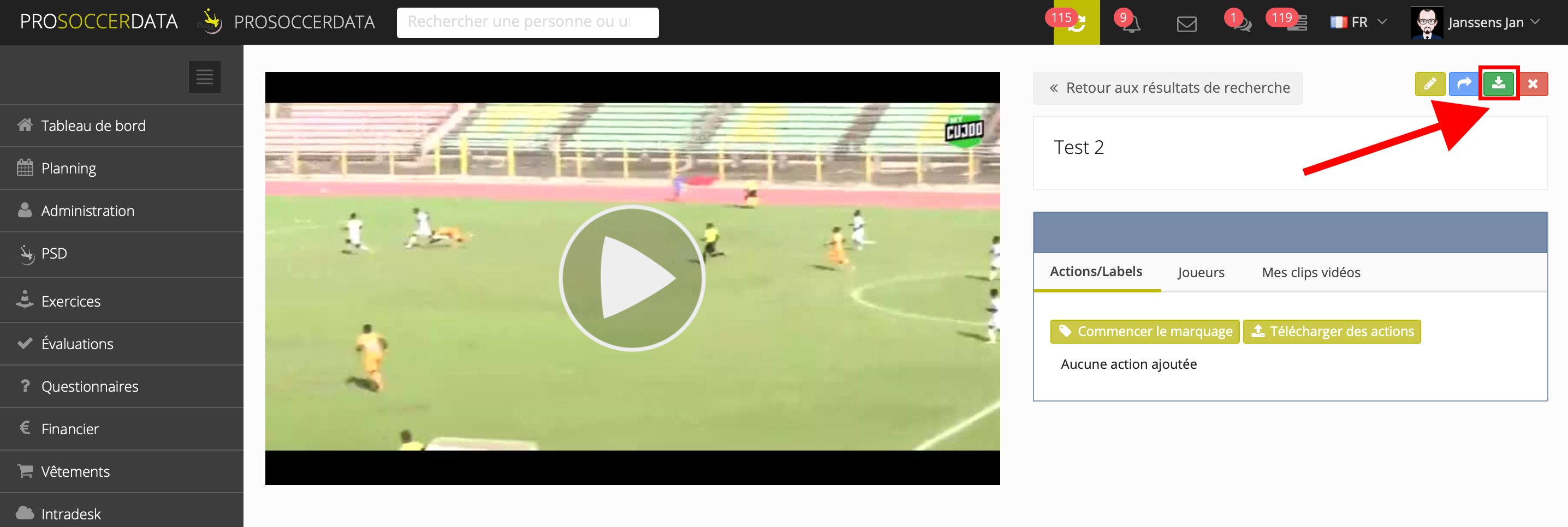Exporter des données par module
Dans cet article, nous donnons un aperçu de la façon dont vous pouvez exporter des données par module.
Planning
Calendrier
Vous pouvez exporter le planning de la semaine en cliquant sur le bouton jaune "Imprimer". Vous pouvez également exporter le planning d'autres semaines en changeant de semaine via les flèches. Vous pouvez également choisir d'imprimer le calendrier ou de sauvegarder le document comme PDF.

Agenda d'équipe
Cliquez sur le bouton jaune "Imprimer" et choisissez ensuite les équipes et la période pour lesquelles vous souhaitez exporter le calendrier (imprimer ou sauvegarder comme PDF).
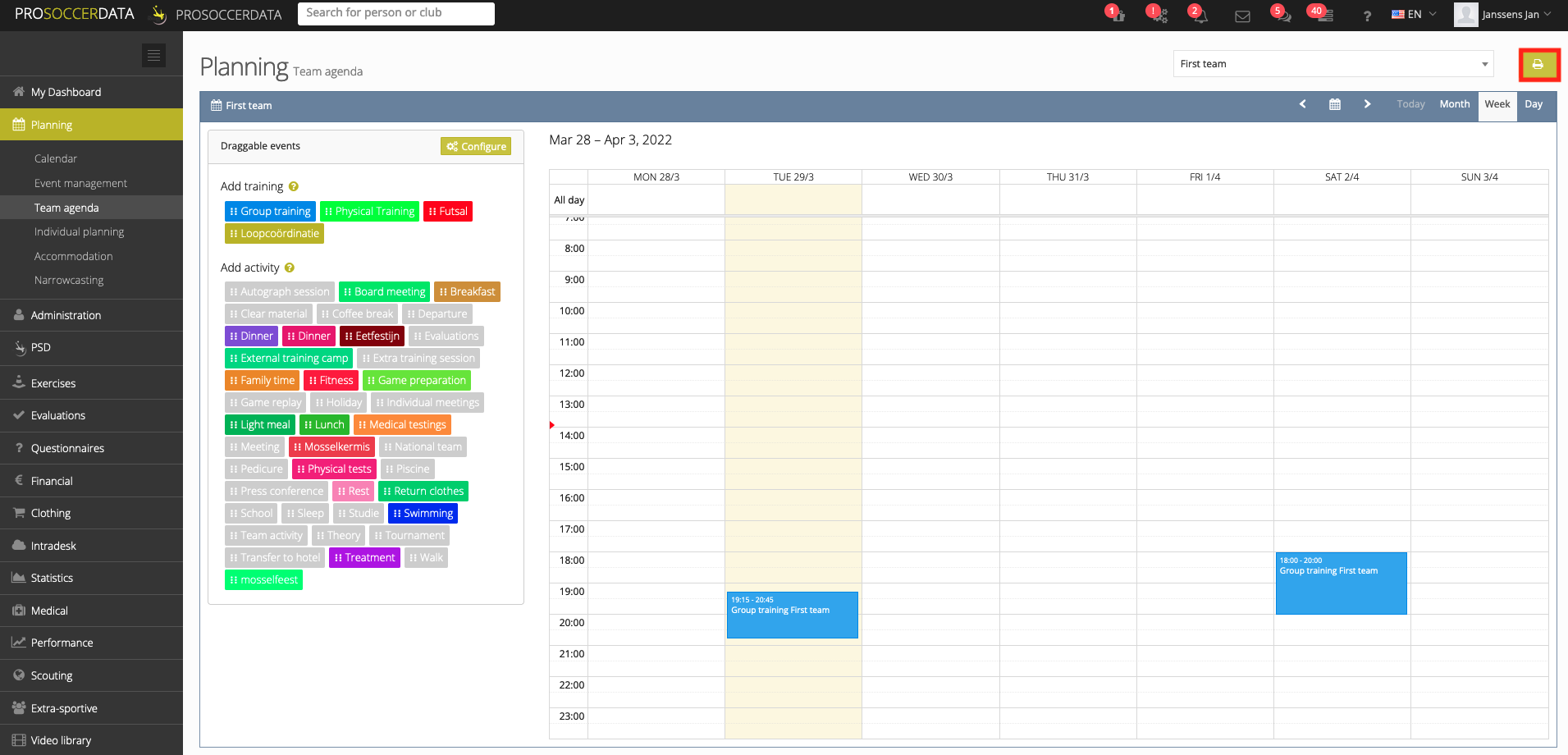
Administration
Joueurs
Vous pouvez exporter un fichier Excel en cliquant sur le bouton "Télécharger". En plus, vous pouvez décider des données que vous souhaitez exporter en cliquant sur le bouton "Personnalisez colonnes".
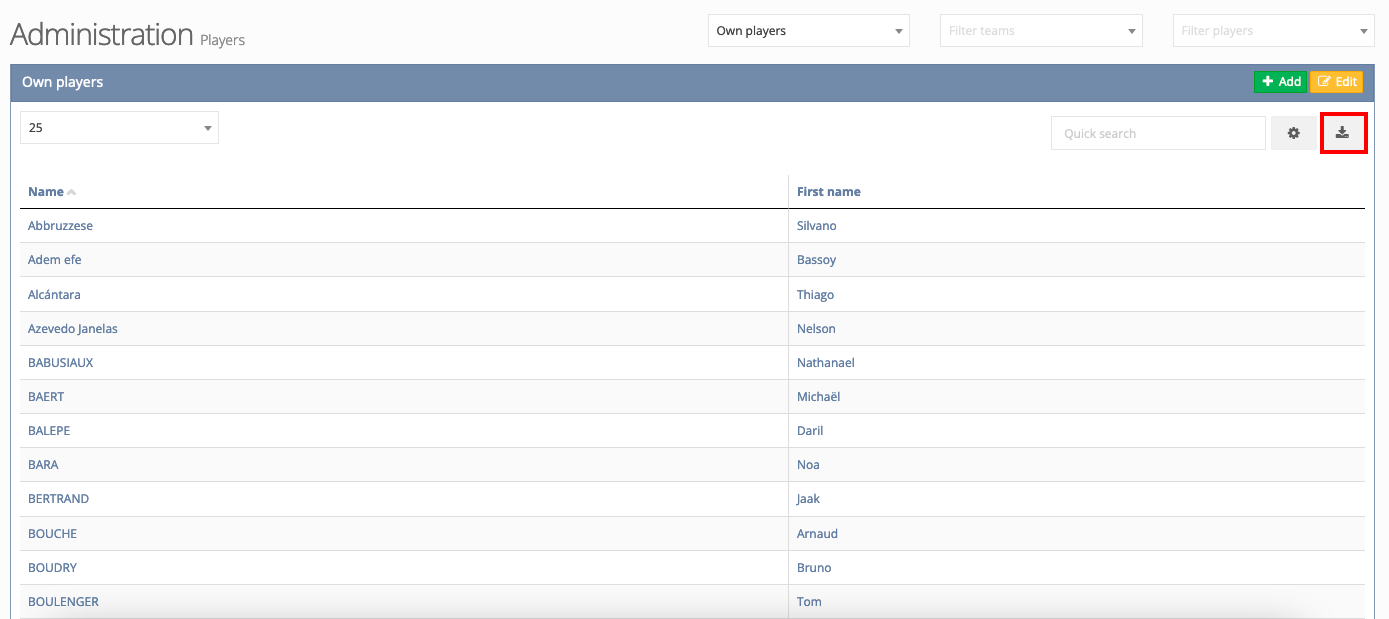
Staff
Vous pouvez exporter un fichier Excel en cliquant sur le bouton "Télécharger". En plus, vous pouvez décider des données que vous souhaitez exporter en cliquant sur le bouton "Personnalisez colonnes".
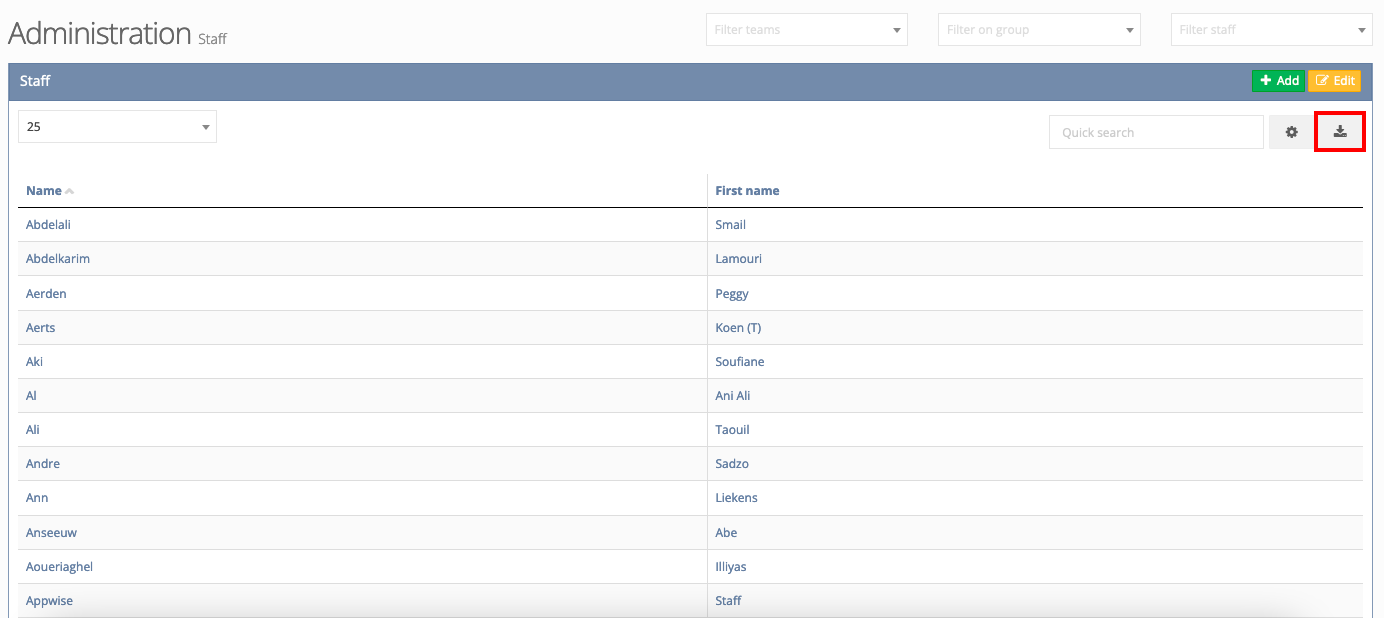
Personnes de contact
Vous pouvez exporter un fichier Excel en cliquant sur le bouton "Télécharger". En plus, vous pouvez décider des données que vous souhaitez exporter en cliquant sur le bouton "Personnalisez colonnes".
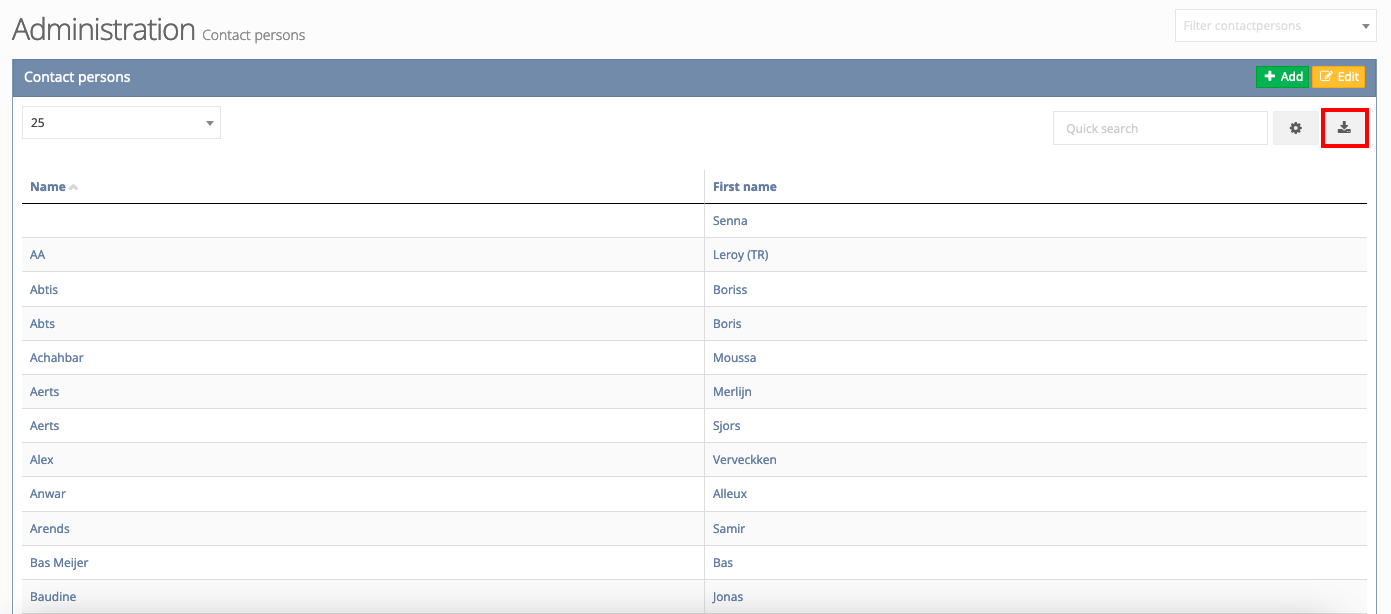
Tournois
Vous pouvez exporter un aperçu des tournois d'une période donnée en cliquant sur le bouton jaune "Imprimer" en haut à droite (imprimer ou sauvegarder comme PDF).
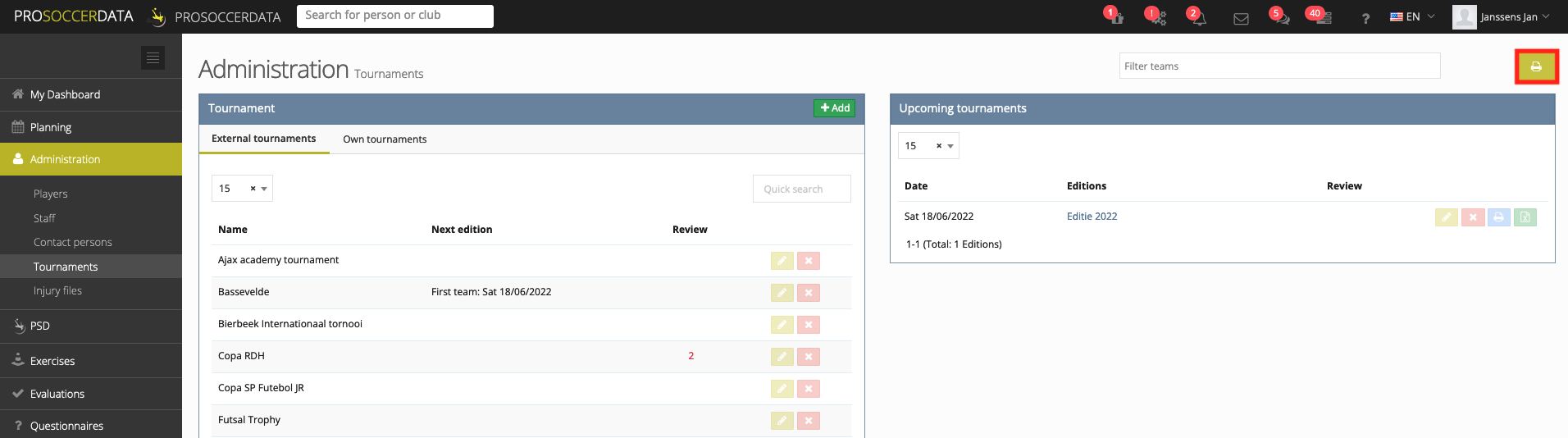
Dossiers de blessures
Vous pouvez trouver les documents du dossier de blessure d'un joueur en cliquant sur le bouton bleu. Vous obtenez alors un aperçu de tous les documents de ce dossier sur le côté droit et pouvez commencer à les exporter en cliquant sur le bouton bleu (imprimer ou sauvegarder comme PDF).
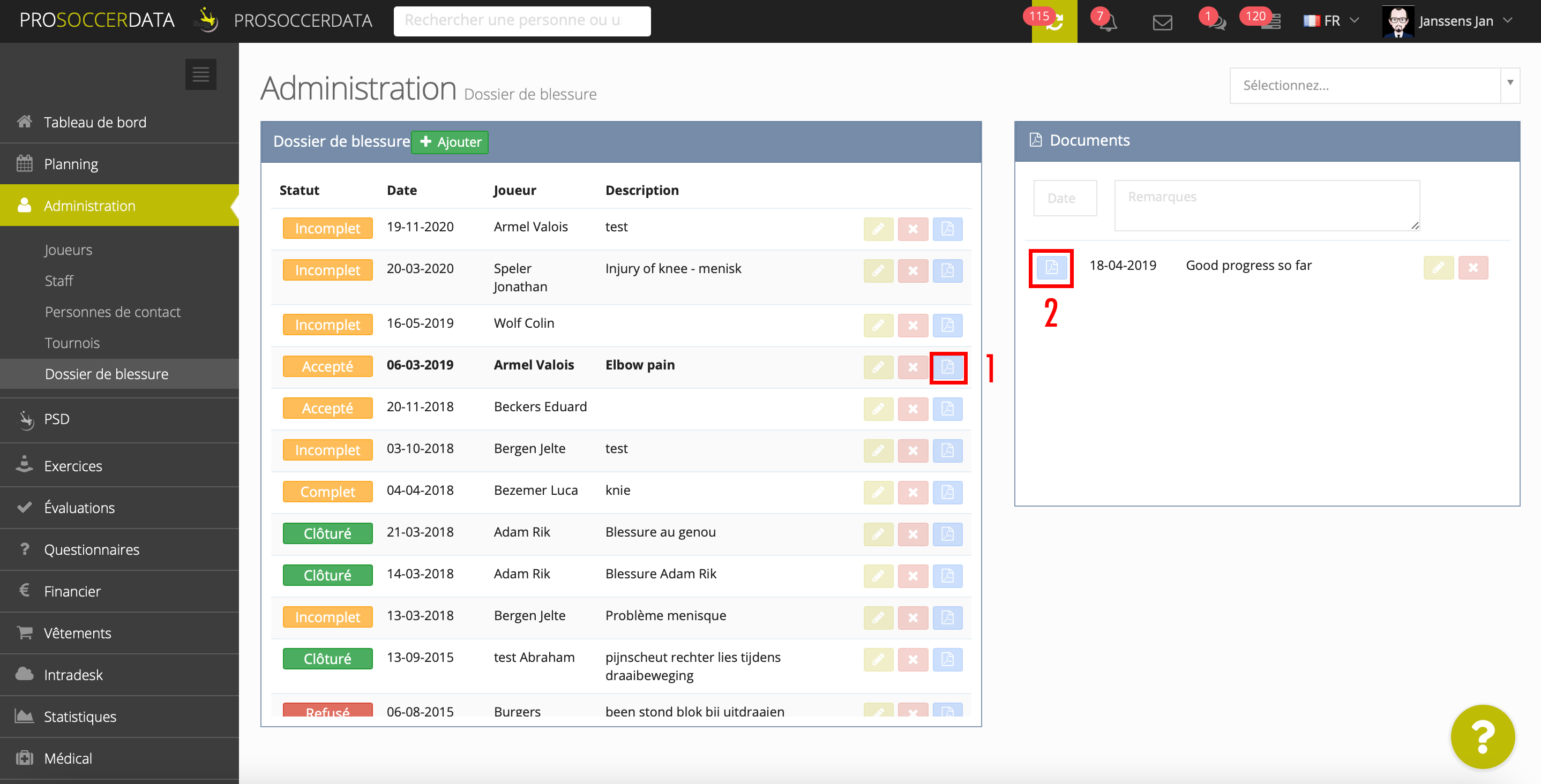
Sportif
Équipes
En cliquant sur le nom ou la photo d'un joueur, vous accédez à son profil. Vous pouvez exporter ce profil de joueur en cliquant sur le bouton jaune "Imprimer" en haut à droite. Vous décidez des données et de la période que vous souhaitez exporter. Vous recevrez ensuite l'exportation par mail.
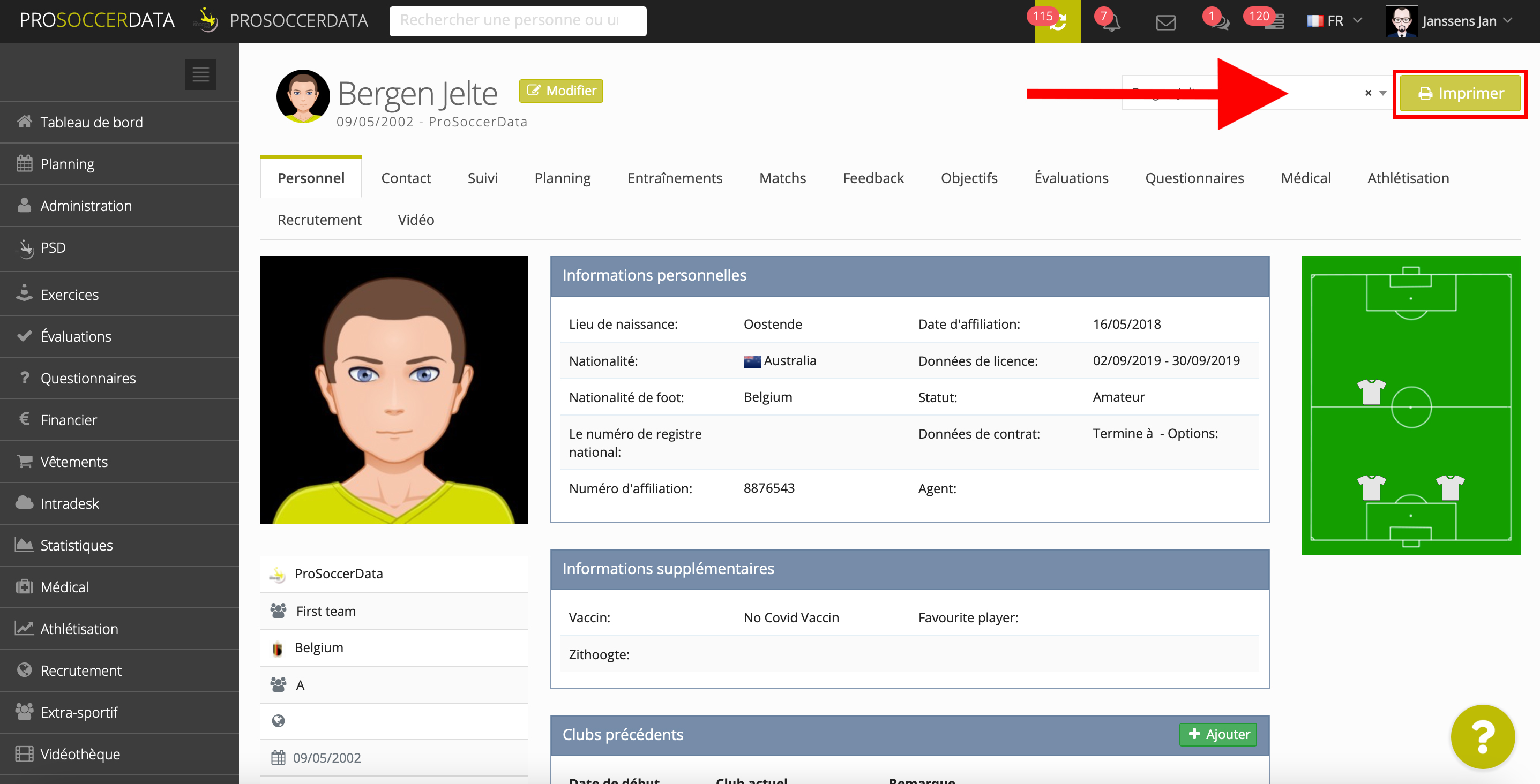
Entraînements
Vous pouvez exporter la sélection ou la préparation d'entraînement en cliquant sur le bouton jaune "Imprimer" situé à côté (imprimer ou sauvegarder comme PDF).
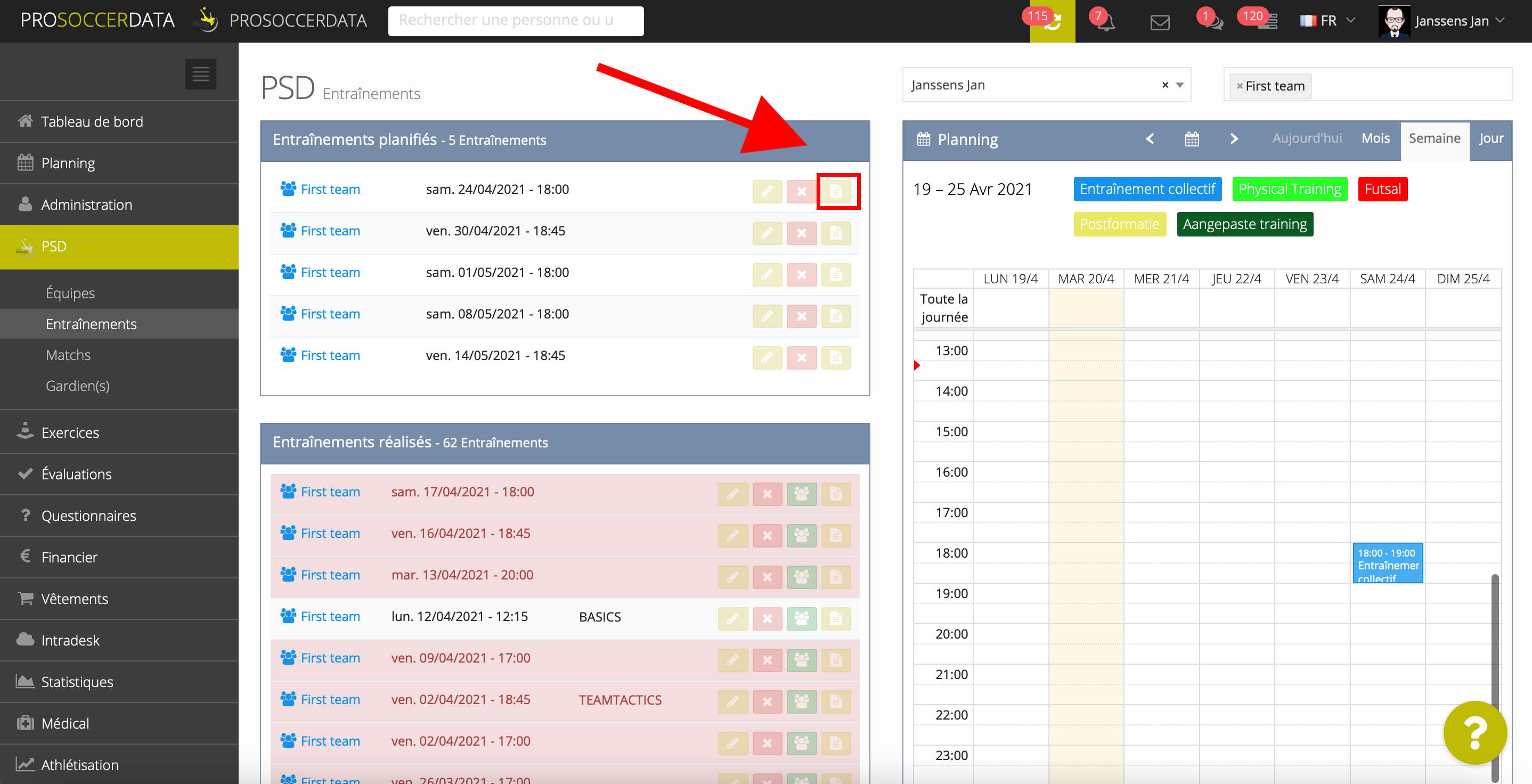
Matchs
Vous pouvez exporter un aperçu des matchs d'une ou plusieurs équipes au cours d'une période donnée en cliquant sur le bouton jaune "Imprimer" en haut à droite (imprimer ou sauvegarder comme PDF).
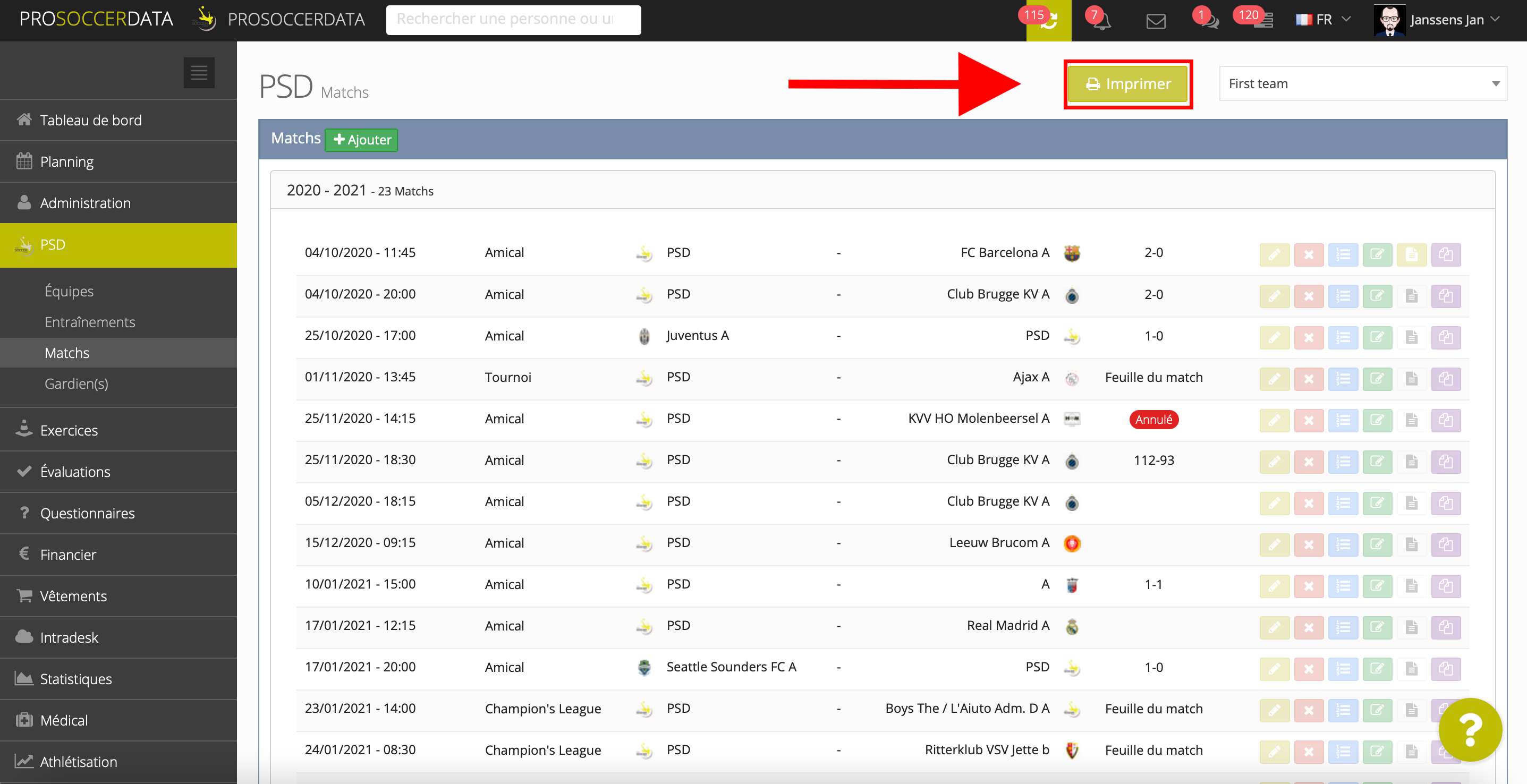
Gardiens
Vous pouvez exporter la sélection ou la préparation d'entraînement en cliquant sur l'entraînement et ensuite sur le bouton jaune "Imprimer" (imprimer ou sauvegarder comme PDF).
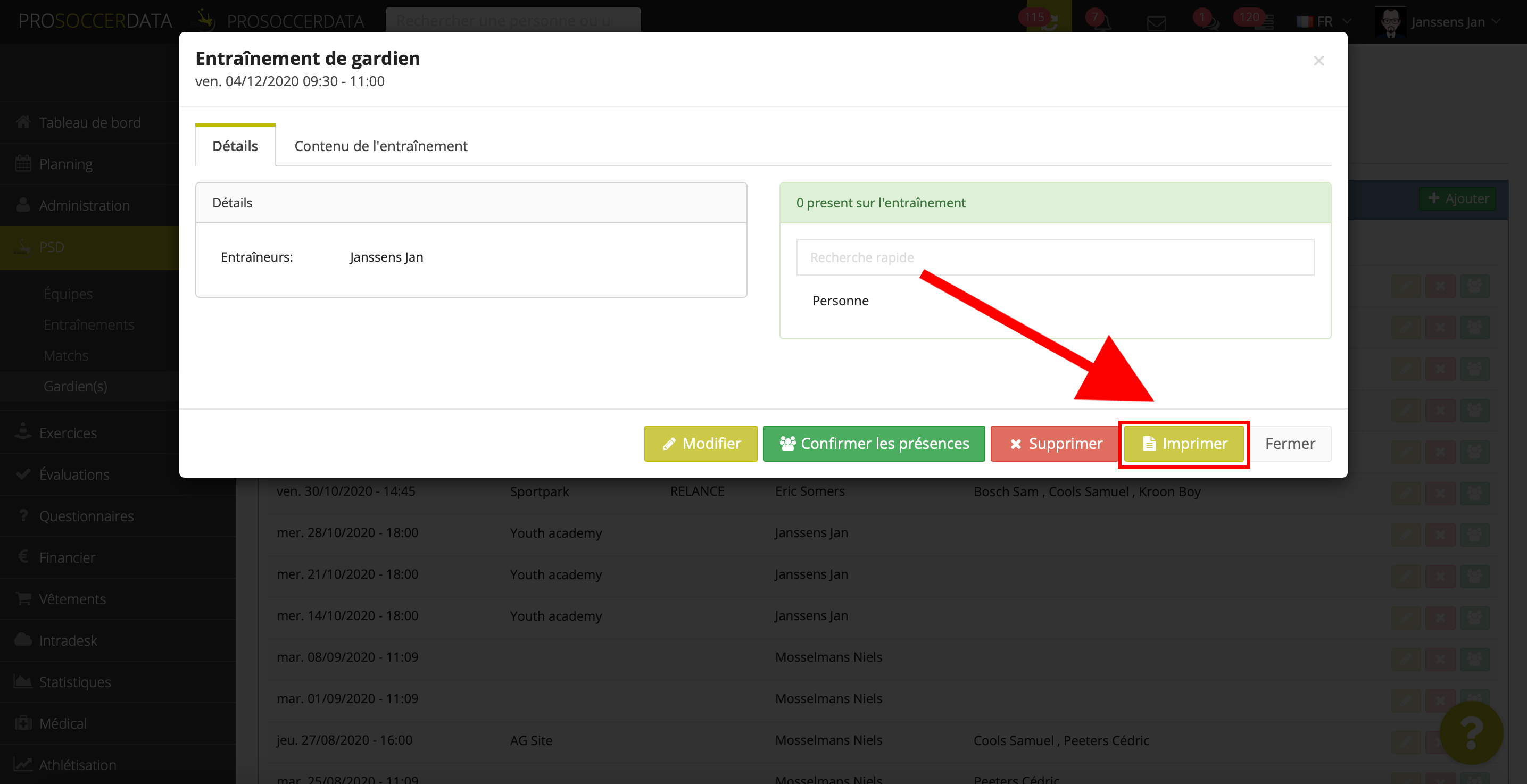
Exercices
Exercices
Vous pouvez exporter un exercice en cliquant sur l'exercice et ensuite sur le bouton bleu "Télécharger" (imprimer ou sauvegarder comme PDF).
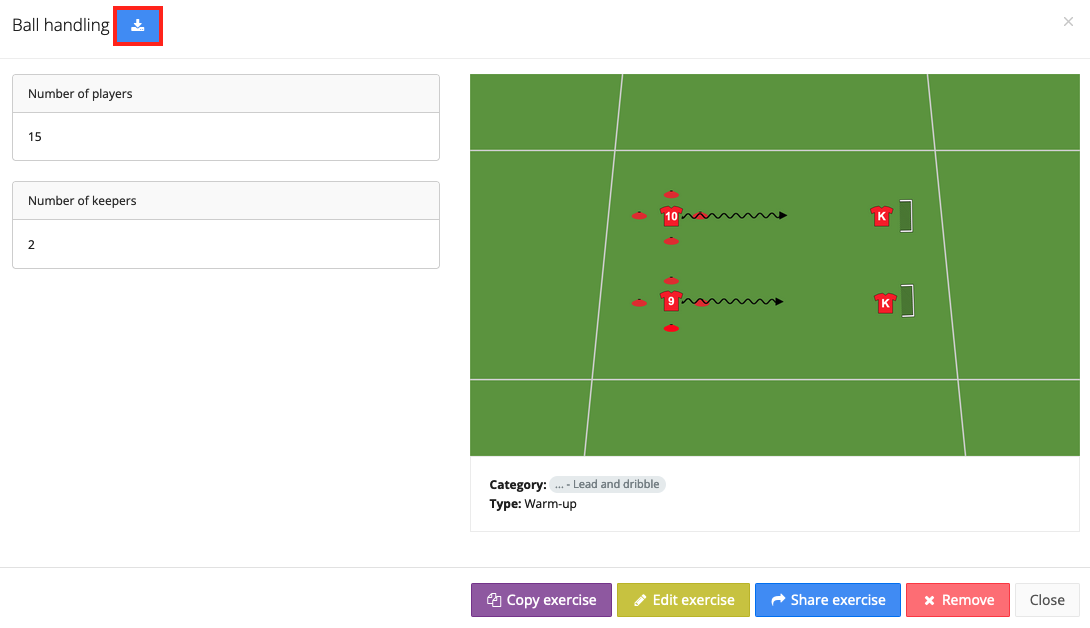
Entraînements
Vous pouvez exporter un entraînement en cliquant sur l'entraînement, puis sur le bouton bleu "Télécharger" (imprimer ou sauvegarder comme PDF).
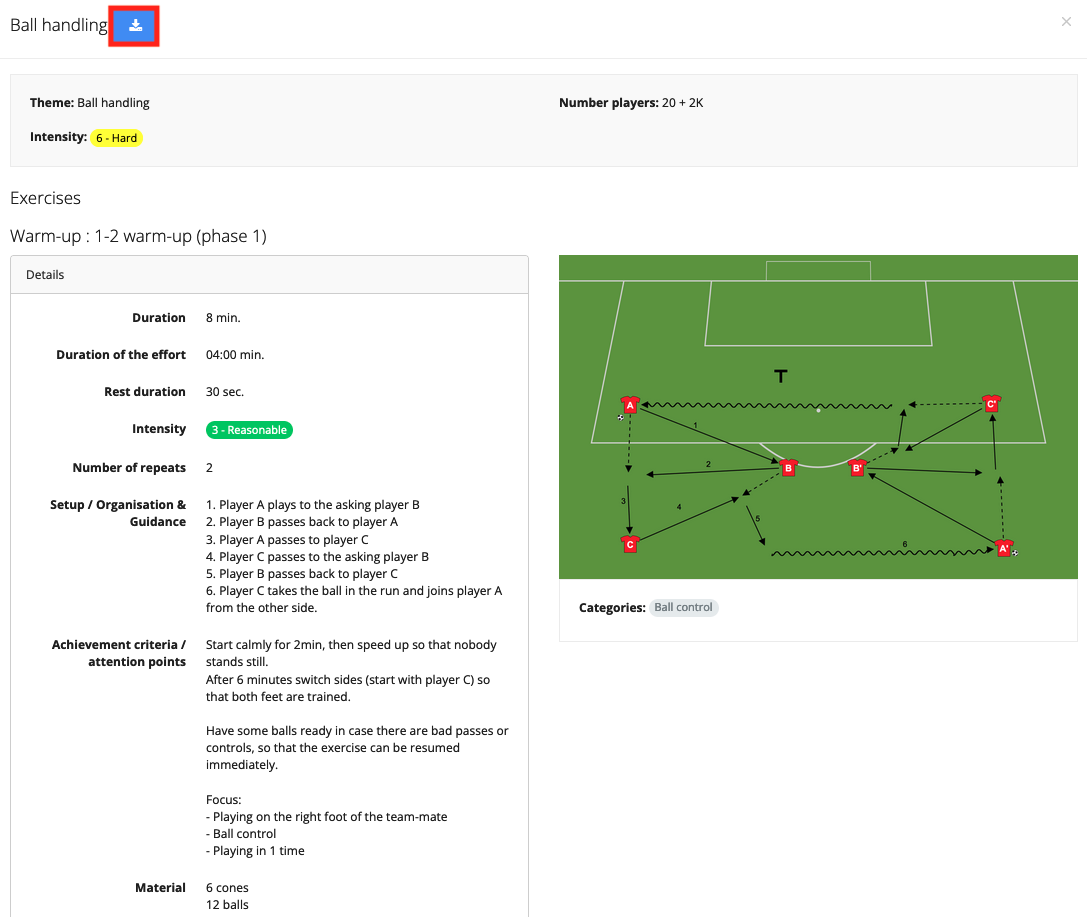
Tactiques
Vous pouvez exporter une tactique en cliquant sur la tactique et ensuite sur le bouton bleu "Télécharger" (imprimer ou sauvegarder comme PDF).
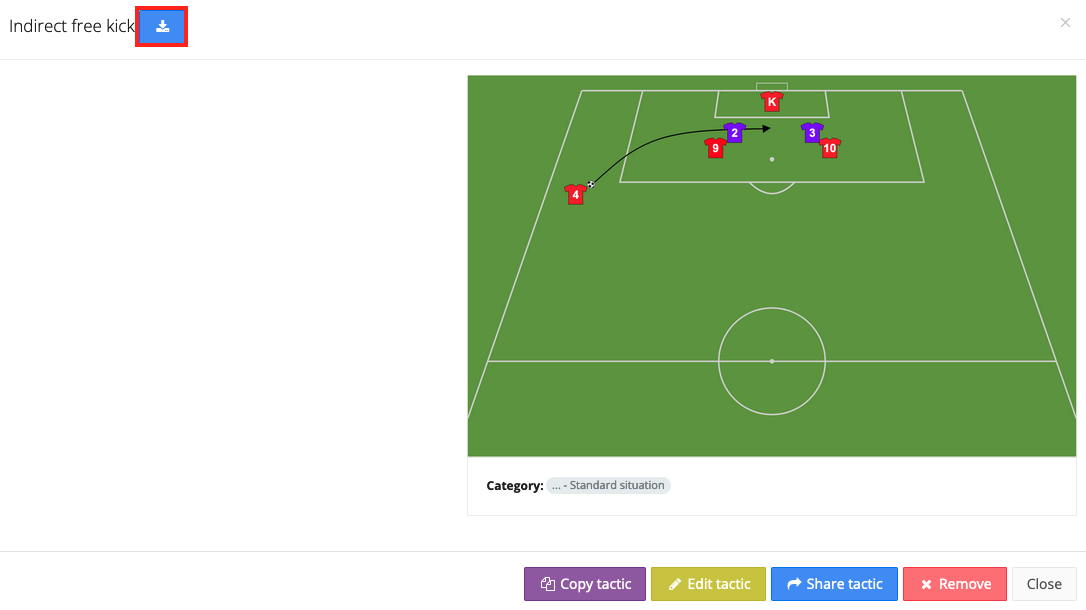
Êvaluations
Aperçu joueurs
Vous pouvez exporter une ou plusieurs évaluations en cliquant sur un groupe particulier d'évaluations et en cochant toutes les cases nécessaires des évaluations que vous souhaitez exporter. En haut à droite de votre sélection, vous pouvez ensuite cliquer sur le bouton bleu "Imprimer l'évaluation" pour exporter la ou les évaluations (imprimer ou sauvegarder comme PDF).
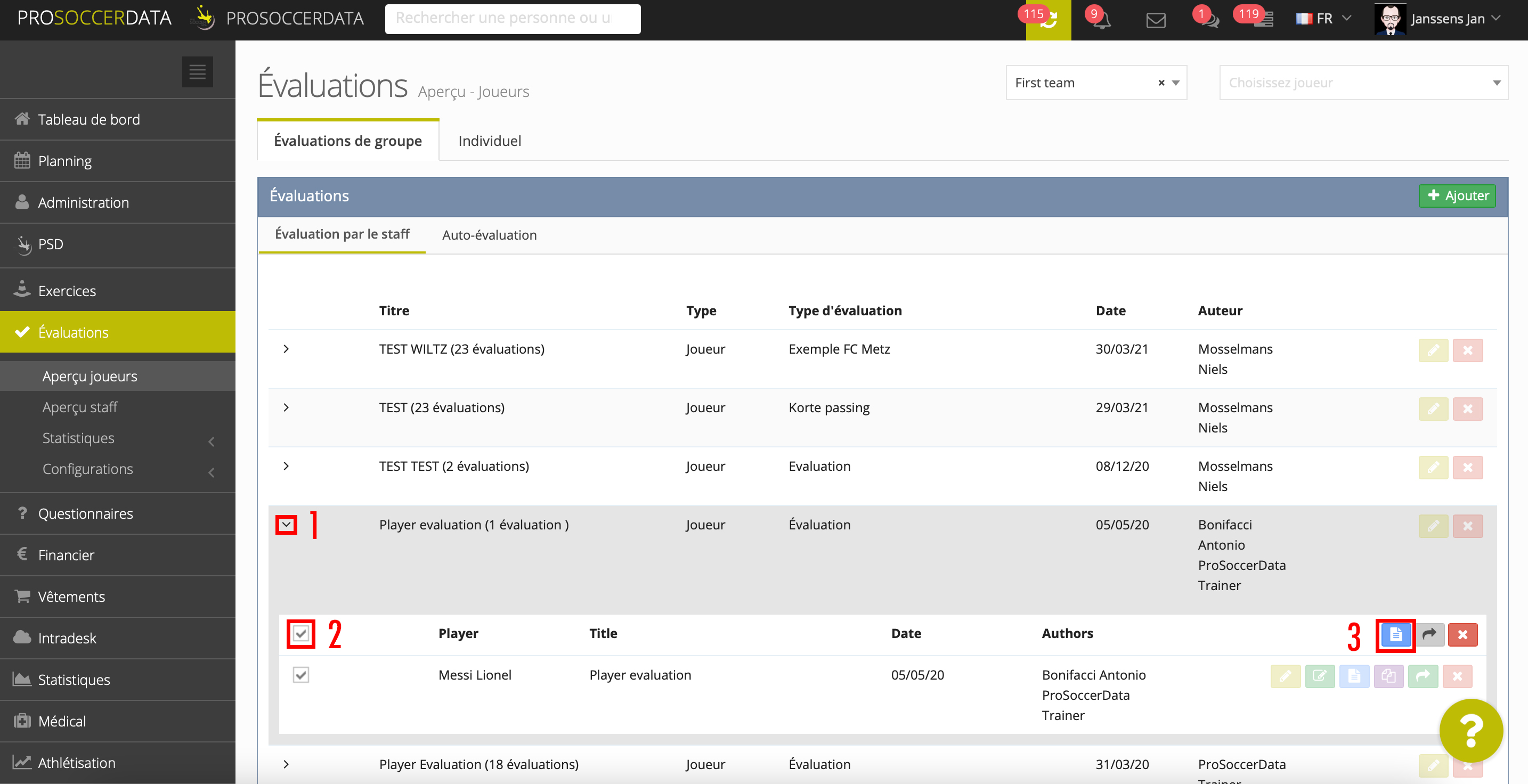
Aperçu staff
Vous pouvez exporter une ou plusieurs évaluations en cliquant sur un groupe particulier d'évaluations et en cochant toutes les cases nécessaires des évaluations que vous souhaitez exporter. En haut à droite de votre sélection, vous pouvez ensuite cliquer sur le bouton bleu "Imprimer l'évaluation" pour exporter la ou les évaluations (imprimer ou sauvegarder comme PDF).
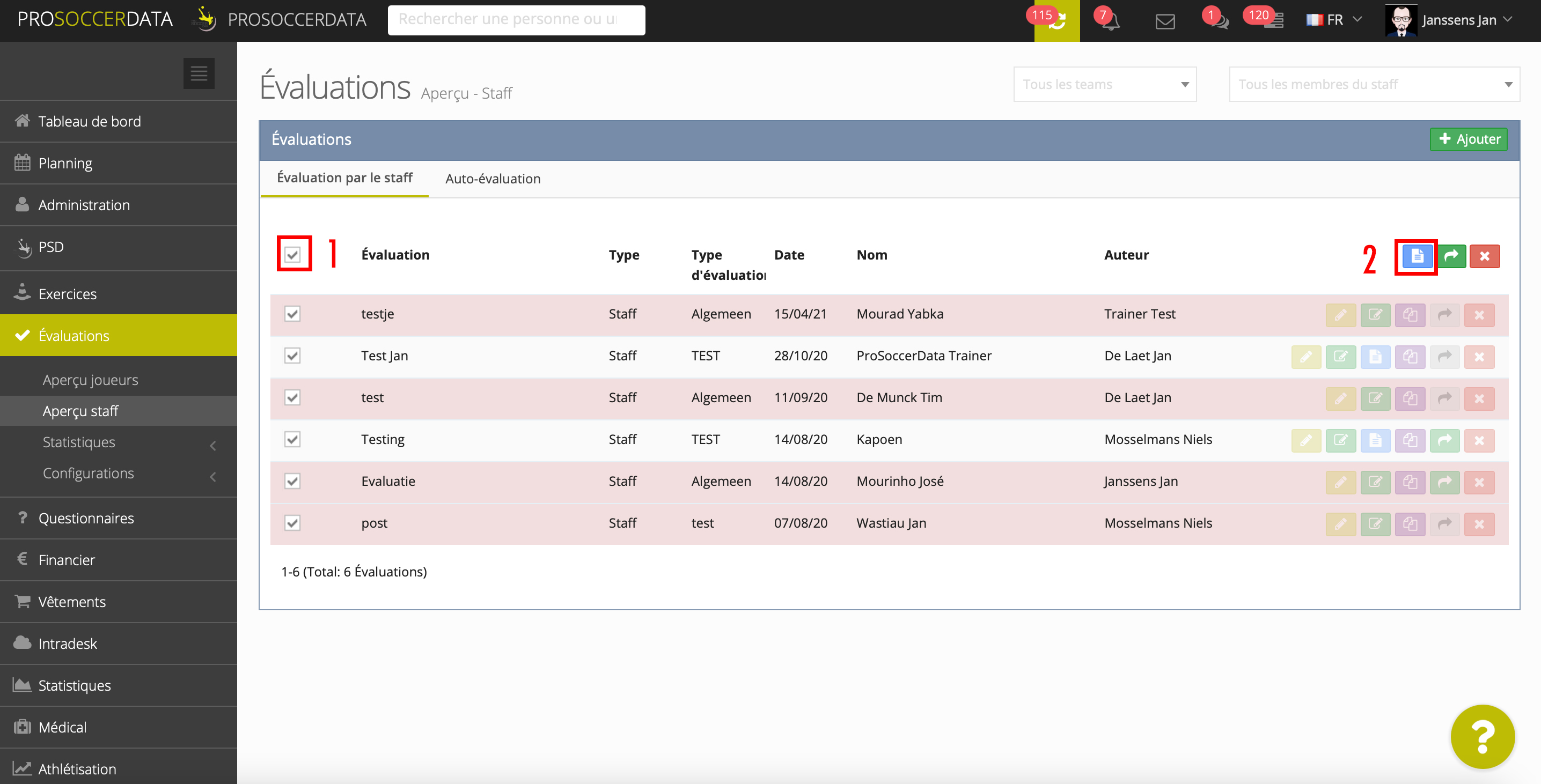
Financier
Aperçu
- Aperçu des totaux: Vous pouvez exporter cet aperçu en cliquant sur le bouton vert "Excel" en haut à droite. Sous ce bouton, vous pouvez sélectionner la période souhaitée pour l'exportation.
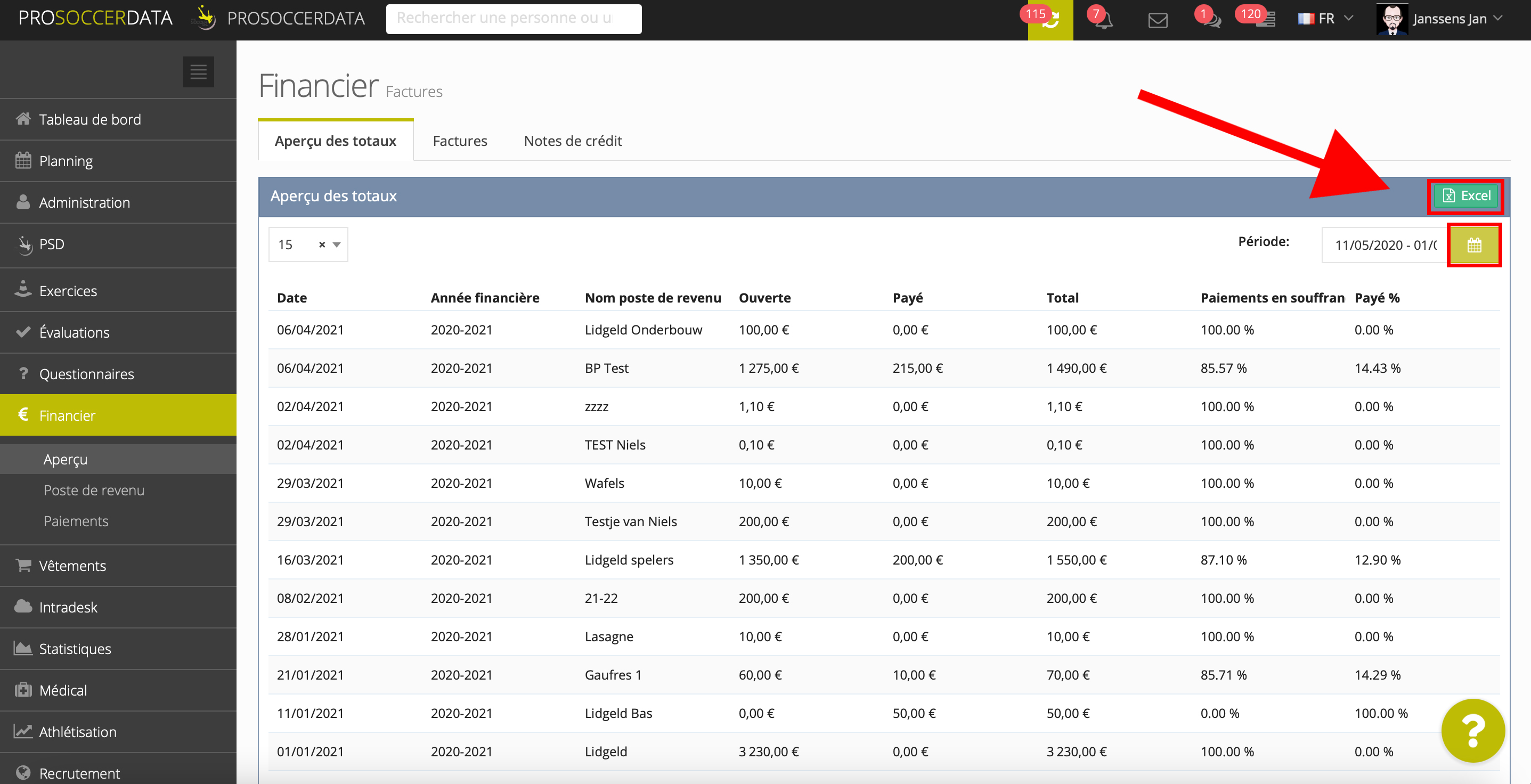
- Factures: Vous pouvez exporter un aperçu des factures en cliquant sur le bouton vert "Excel" en haut à droite. Sous ce bouton, vous pouvez sélectionner le statut, l'équipe et le poste de revenu à exporter. Ensuite, vous pouvez également sélectionner la période souhaitée.
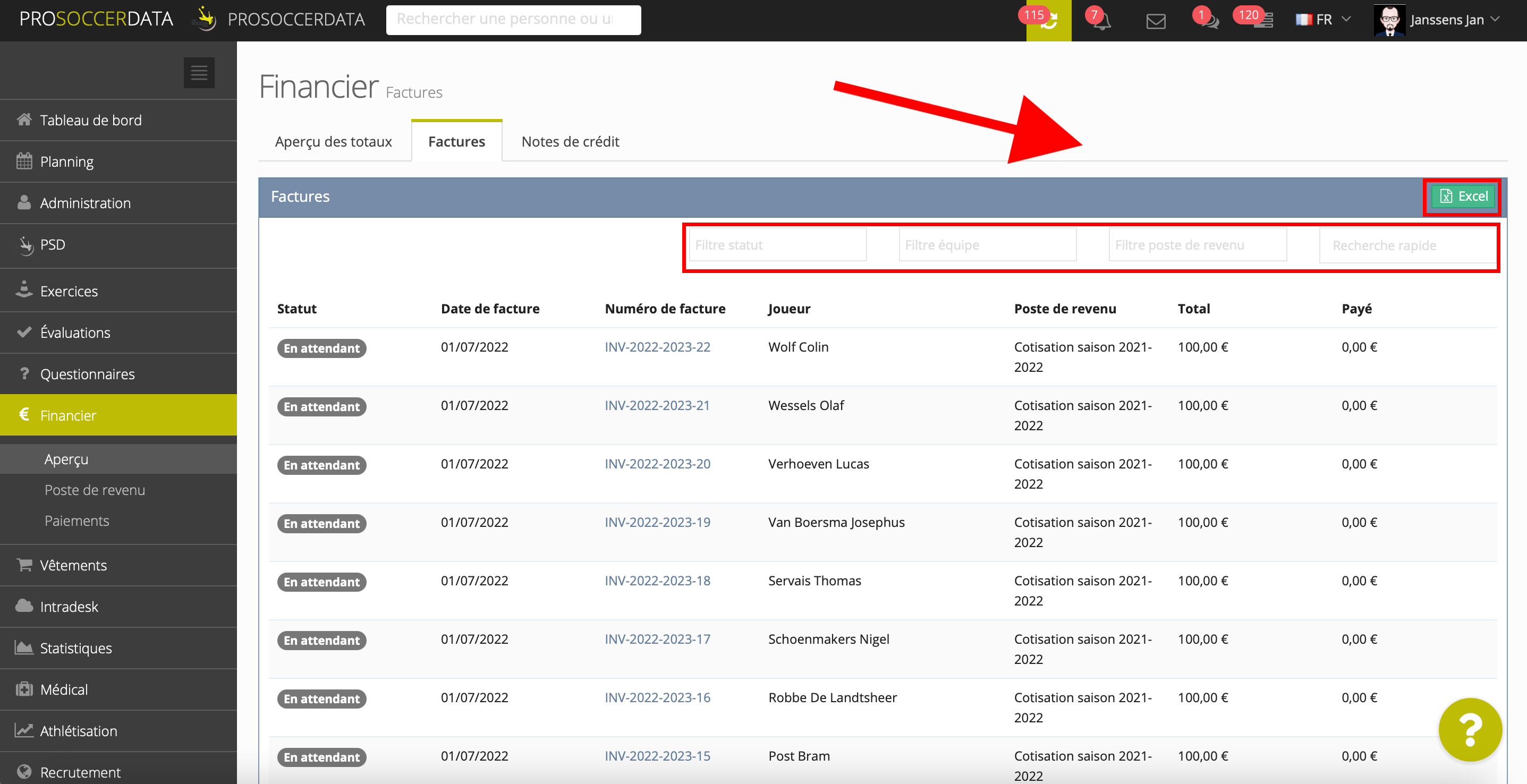
- Notes de crédit: Vous pouvez exporter un aperçu des notes de crédit en cliquant sur le bouton vert "Excel" en haut à droite. Sous ce bouton, vous pouvez sélectionner le statut, l'équipe et le poste de revenu à exporter. Ensuite, vous pouvez également sélectionner la période souhaitée.
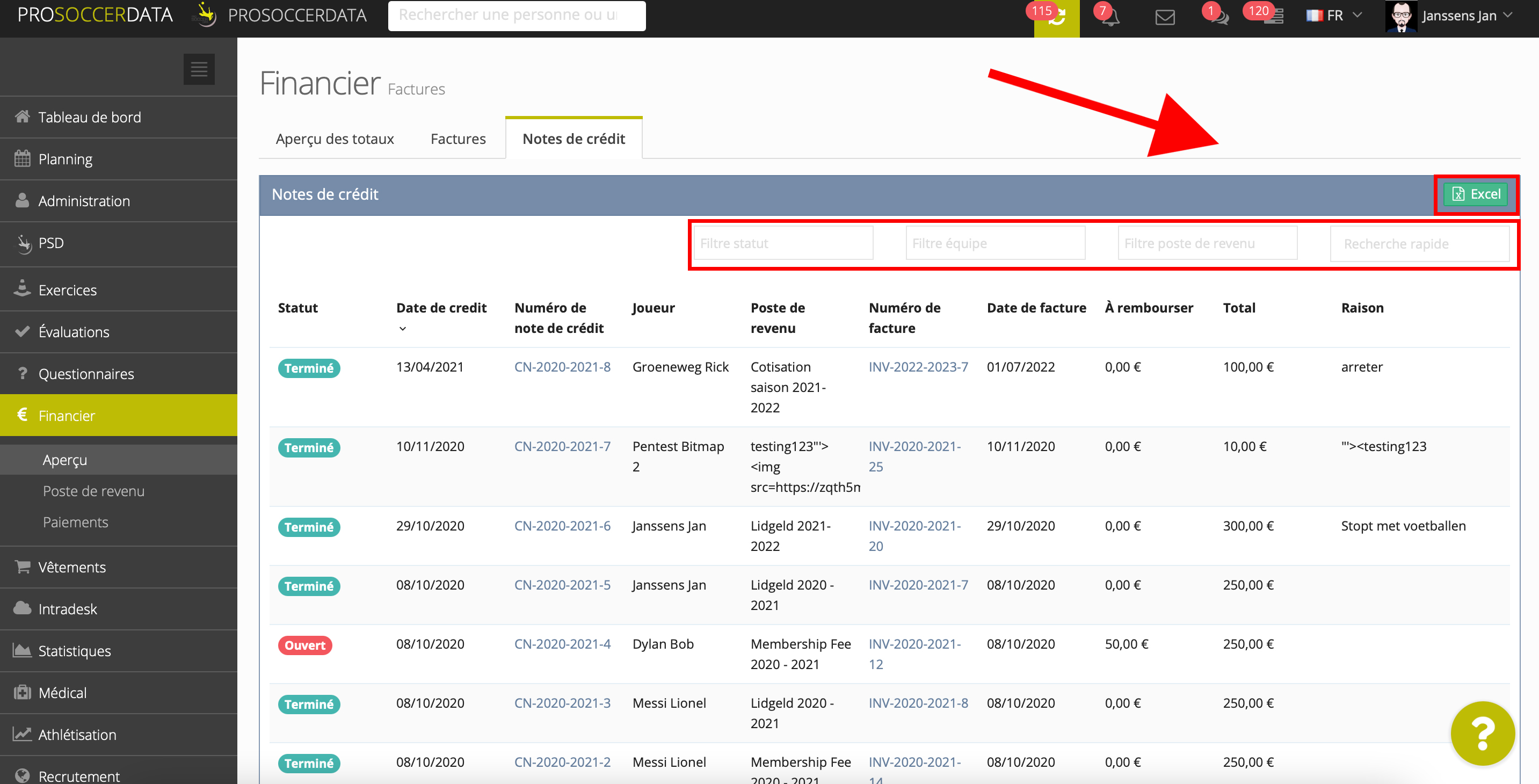
Poste de revenu
Vous pouvez effectuer une exportation pour chaque poste de revenu en cliquant sur le bouton vert "Exporter" à côté du poste de revenu.
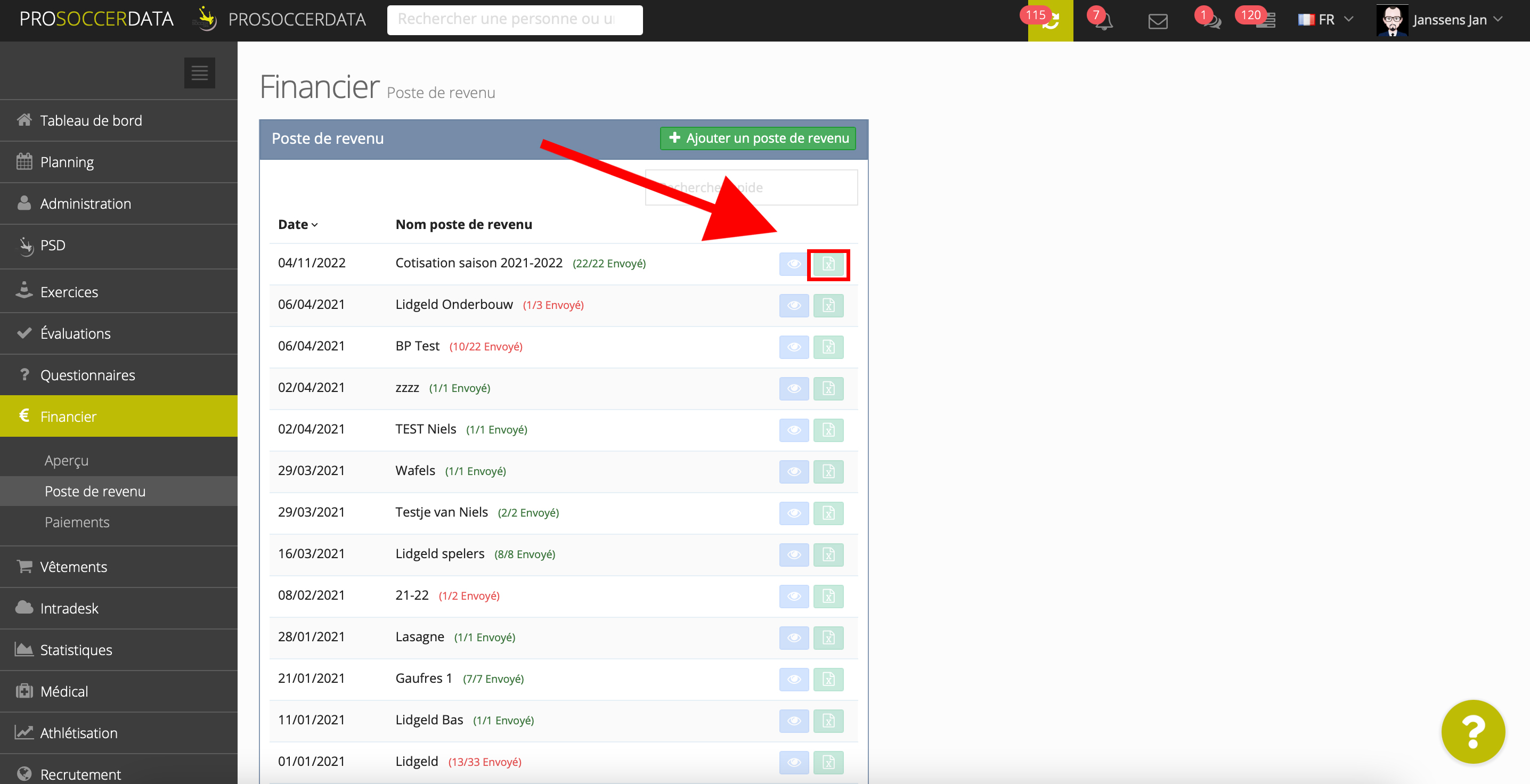
Paiements
Vous pouvez exporter pour chaque membre du staff un aperçu de l'historique de ses paiements en cliquant sur le bouton jaune "Historique" derrière son nom. Ensuite, vous pouvez choisir le paiement que vous souhaitez exporter via le tableau à gauche. Cliquez ensuite sur le bouton jaune "Imprimer" pour obtenir une exportation (imprimer ou sauvegarder comme PDF).
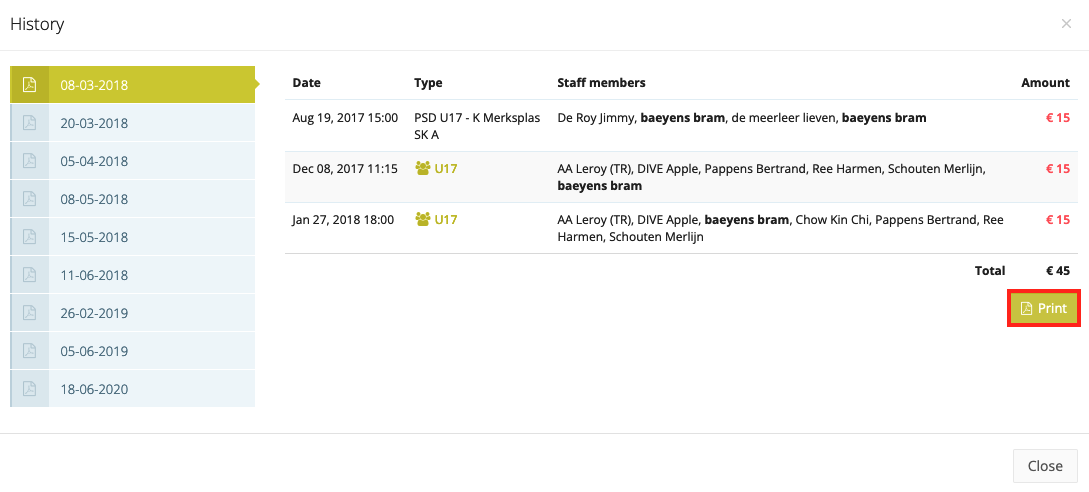
Vêtements
Vous pouvez exporter un aperçu des commandes ouvertes en cliquant sur le bouton "Imprimer" en haut à droite (imprimer ou sauvegarder comme PDF).
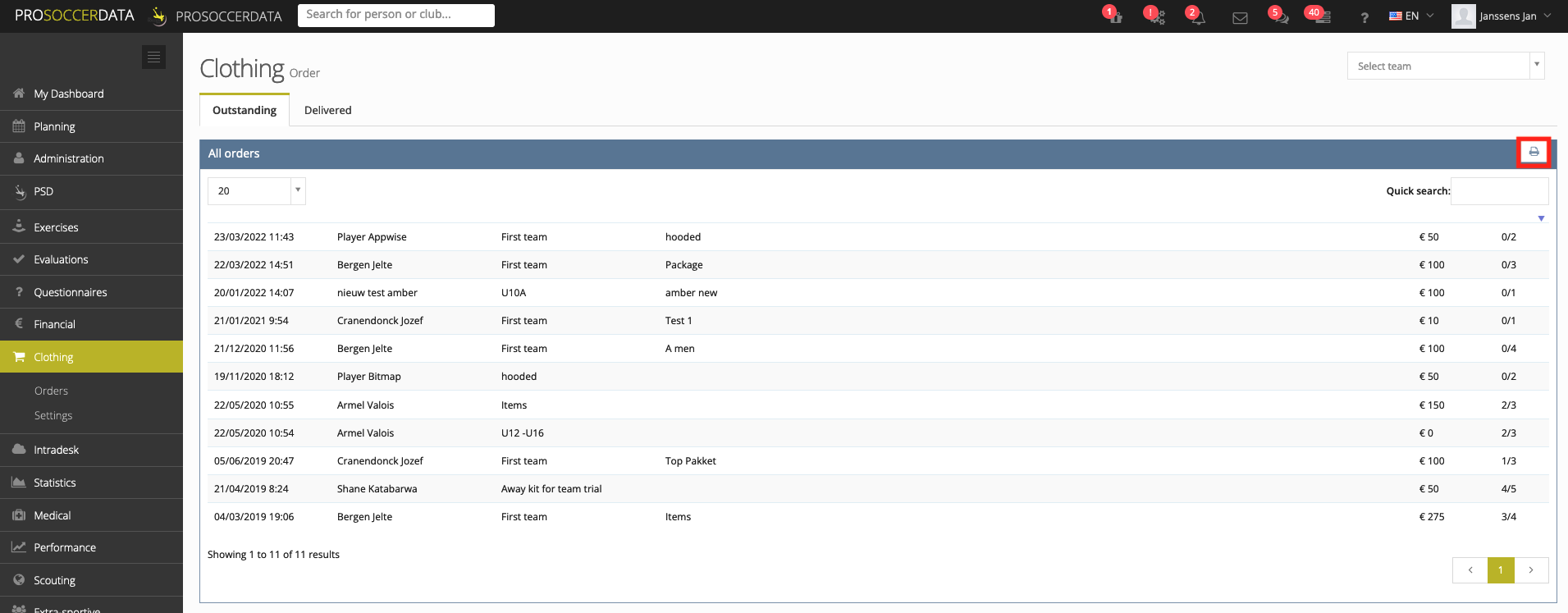
Intradesk
Vous pouvez exporter un document en cliquant sur le document (imprimer ou sauvegarder comme PDF).
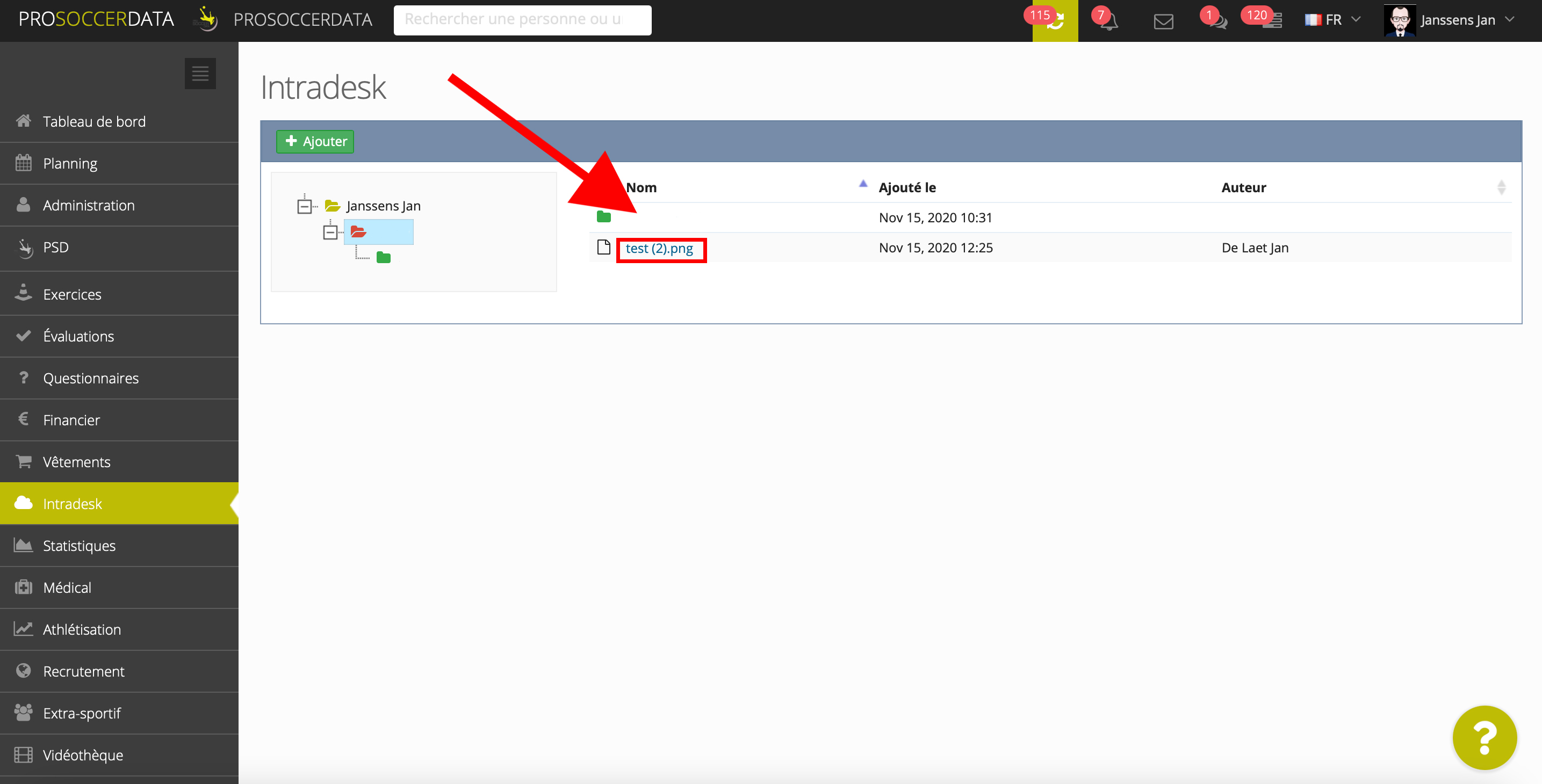
Statistiques
Équipe
- Matchs: Vous pouvez choisir l'équipe en haut à droite et filtrer les données. Vous pouvez ensuite exporter les données en cliquant sur le bouton vert "Excel".
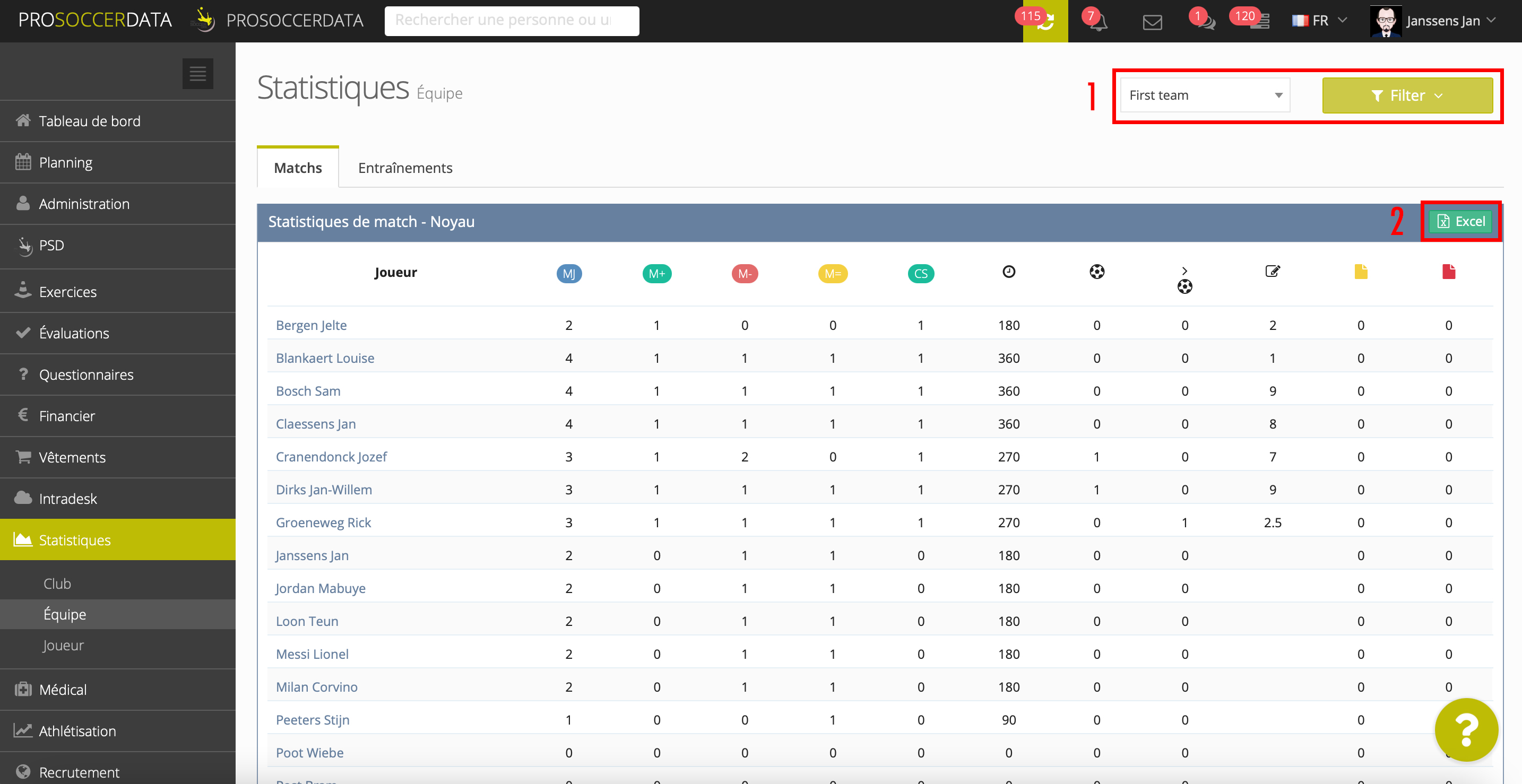
- Entraînements: Vous pouvez choisir l'équipe en haut à droite et filtrer les données. Vous pouvez ensuite exporter les données en cliquant sur le bouton vert "Excel".
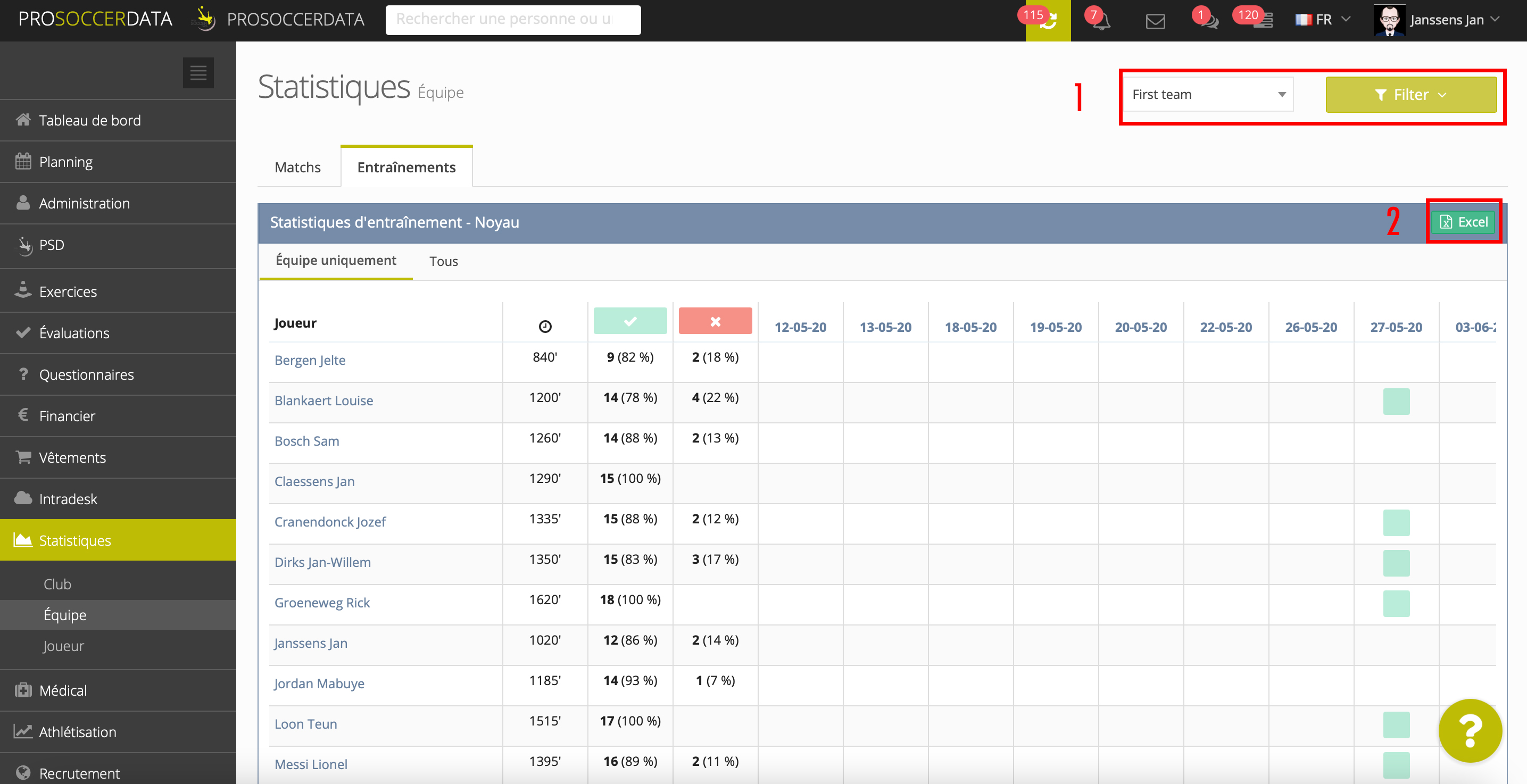
Médical
Dossiers de joueurs
Vous devez d'abord sélectionner l'équipe et le joueur, puis cliquer sur le bouton gris "Imprimer". Vous devez ensuite décider des types, des tests médicaux et de la période que vous souhaitez exporter (imprimer ou sauvegarder comme PDF).
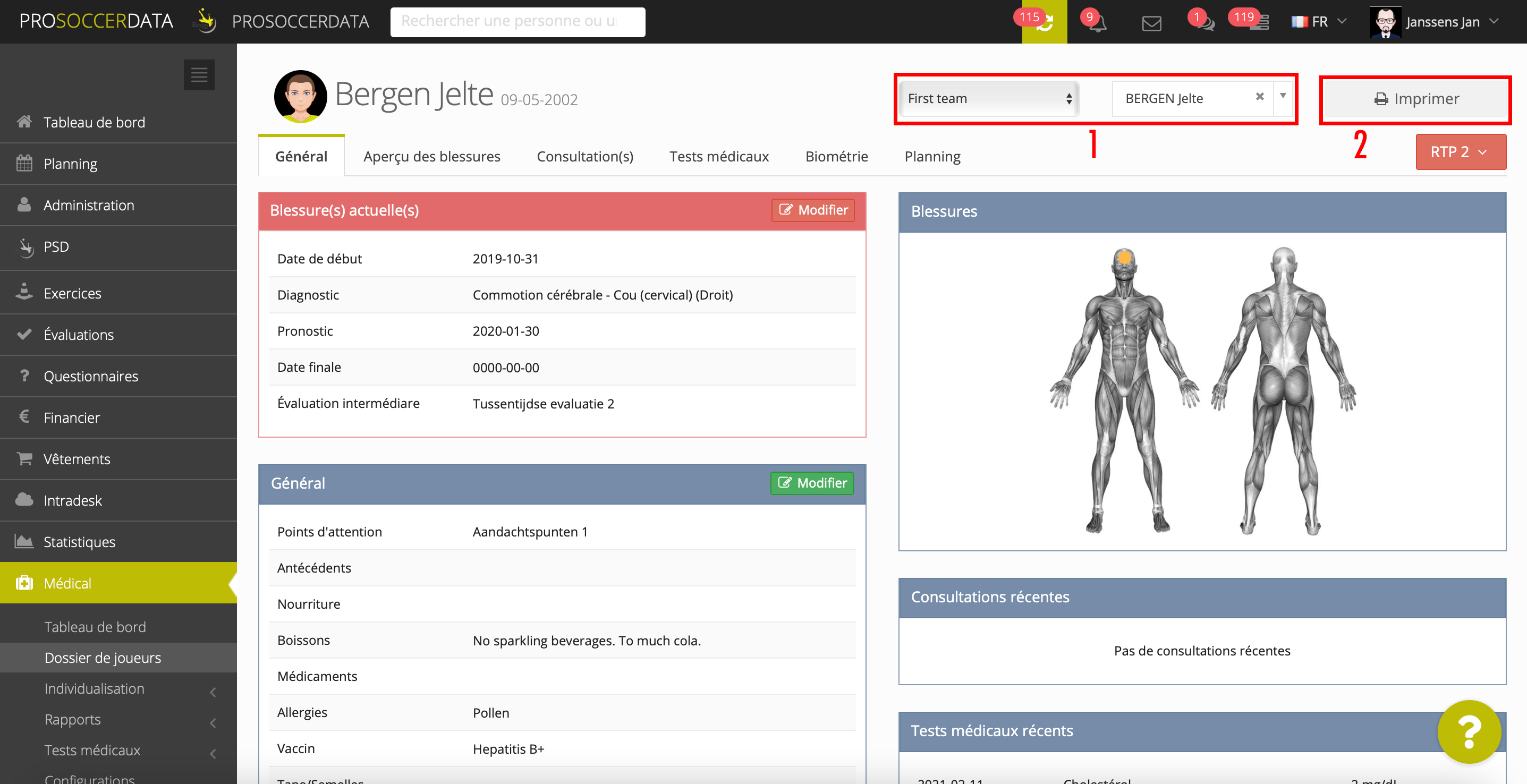
Rapports
- Général: Vous pouvez choisir l'équipe (ou les équipes), le joueur (ou les joueurs) et le type de rapport en utilisant les filtres en haut. Vous pouvez ensuite exporter les données en cliquant sur le bouton gris "Imprimer" en haut à droite (imprimer ou sauvegarder comme PDF).
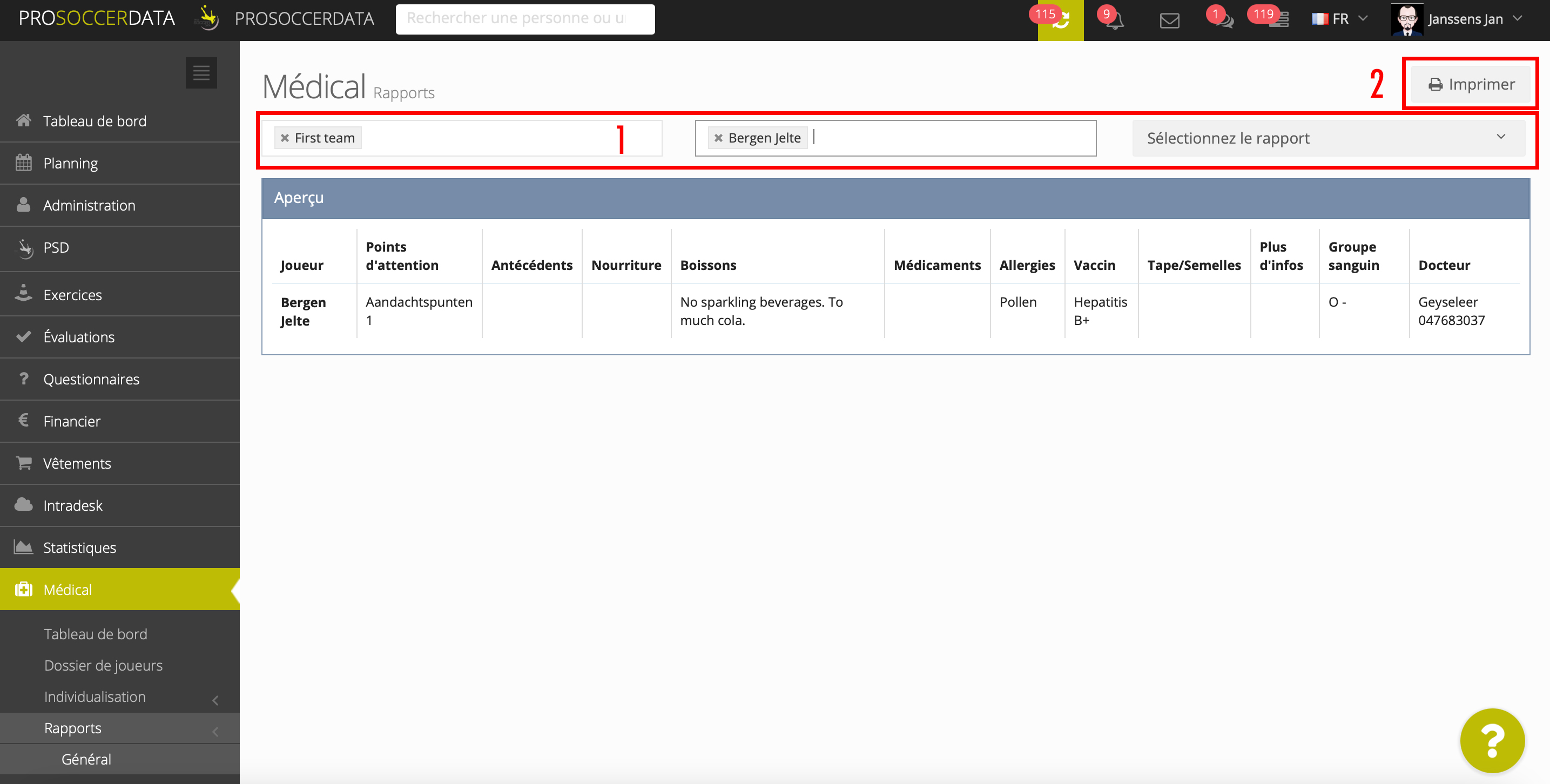
- Biométrie: Vous pouvez choisir l'équipe ou les équipes, le ou les joueurs, le type et la période en utilisant les filtres en haut de la page. Vous pouvez ensuite exporter les données en cliquant sur le bouton gris "Imprimer" en haut à droite (imprimer ou sauvegarder comme PDF).
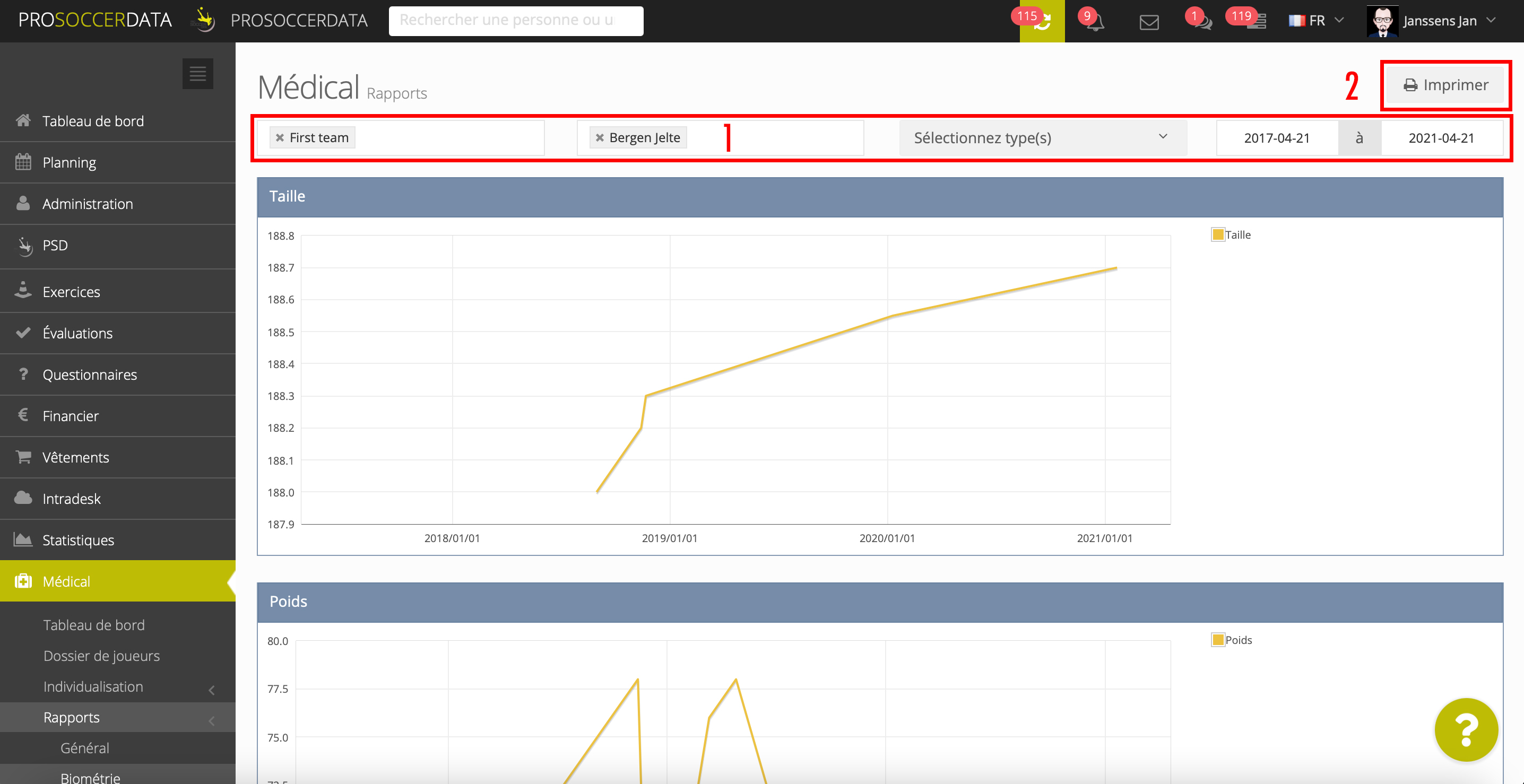
Tests médicaux
- Équipe: Tout d'abord, vous pouvez choisir l'équipe et personnaliser les colonnes. Vous pouvez ensuite exporter les données en cliquant sur le bouton "Imprimer" en haut à droite (imprimer ou sauvegarder comme PDF).
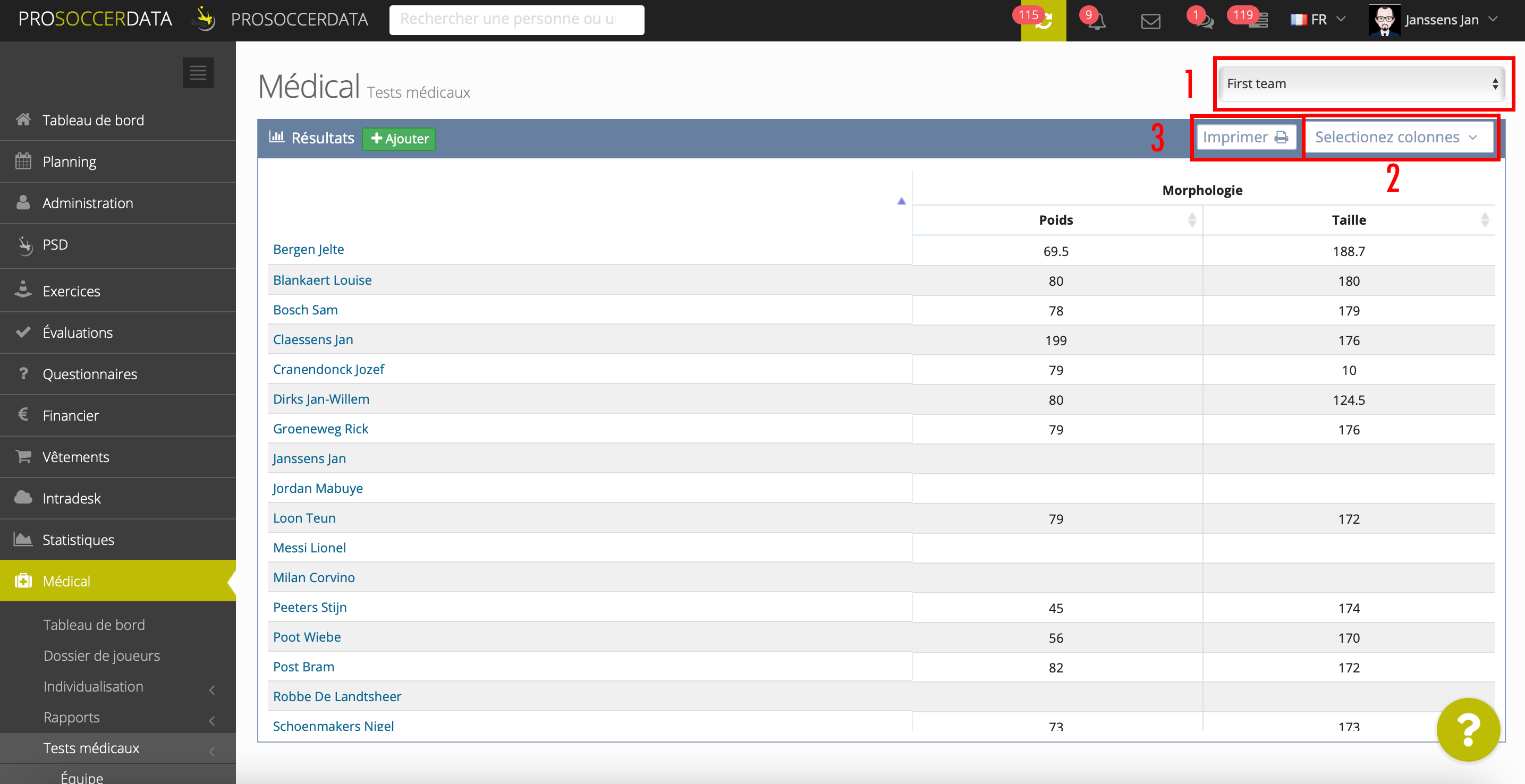
Athlétisation
Tracking
- Équipe: Vous pouvez choisir la date, l'équipe, les joueurs et les indicateurs clés de performance. Cliquez ensuite sur le bouton jaune "Excel" pour exporter les données.

- Périodisation: Vous pouvez choisir la date, l'équipe, les joueurs et les indicateurs clés de performance. Cliquez ensuite sur le bouton jaune "Excel" pour exporter les données.
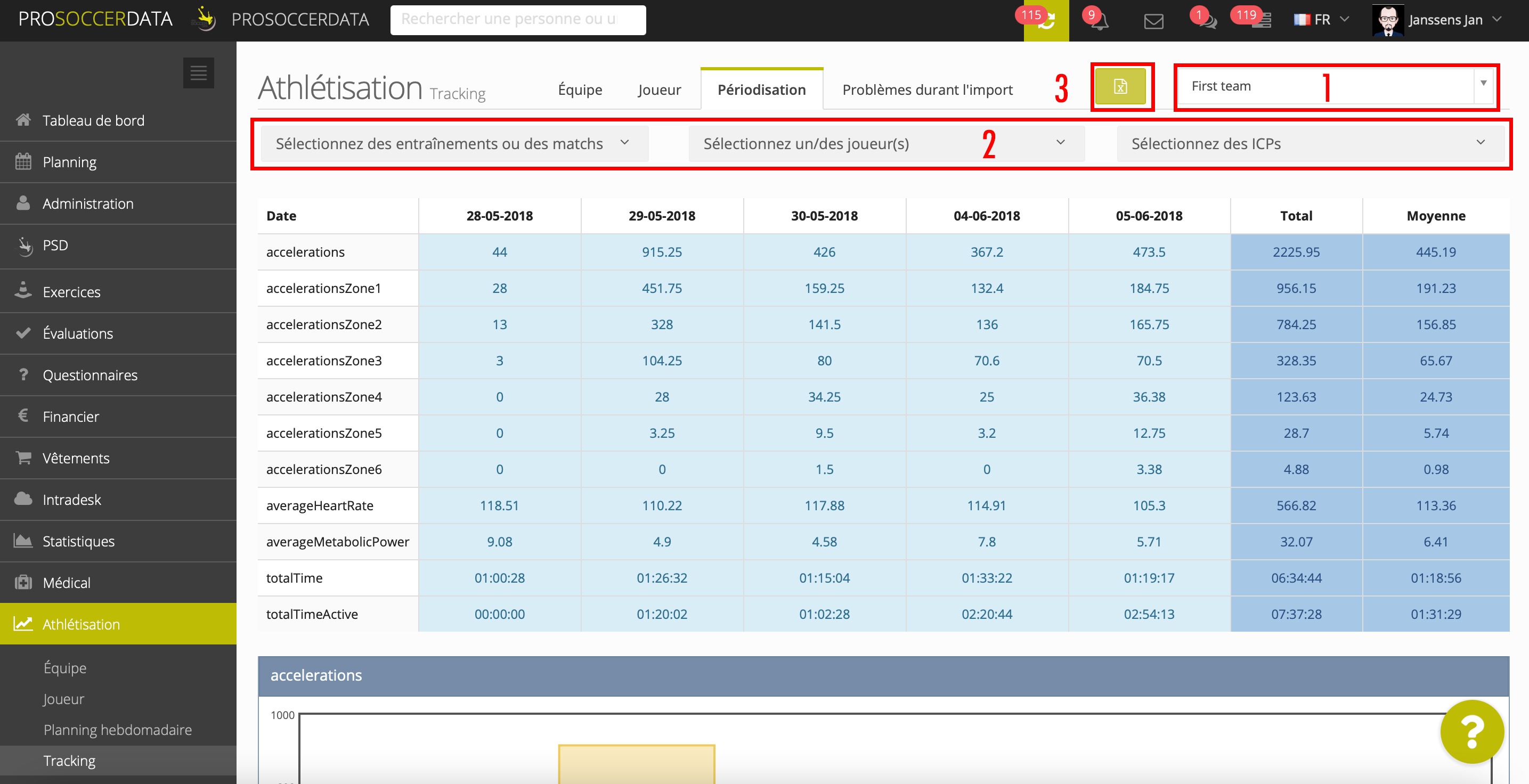
Recrutement
Fichier des joueurs
Vous pouvez exporter le fichier des joueurs en cliquant sur le bouton "Excel" en haut à droite. Dans la partie gauche de la page, vous pouvez filtrer par différents paramètres.
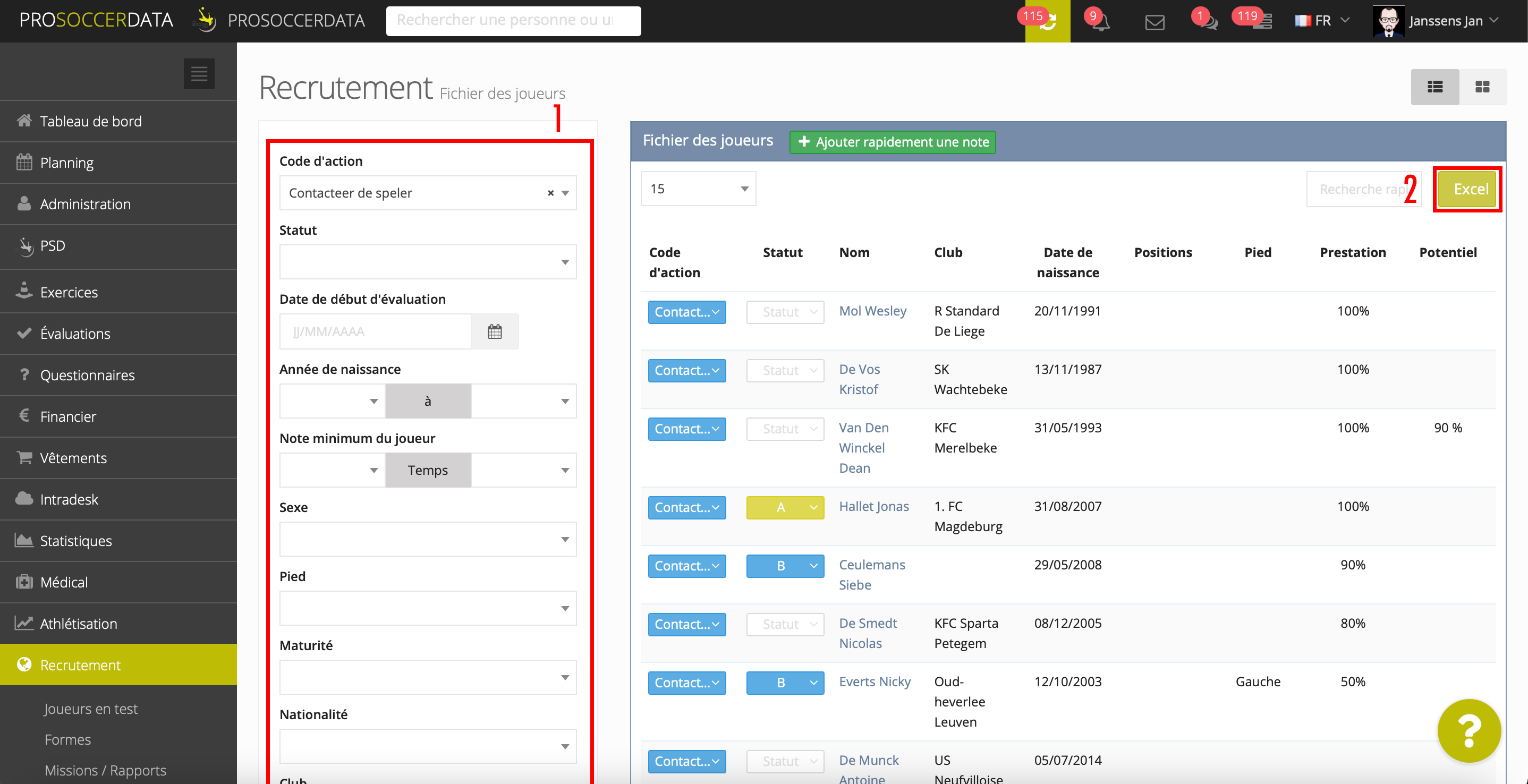
Missions / Rapports
- Rapports: En cliquant sur le bouton jaune "Accédez au rapport de recrutement", le rapport s'ouvre. Vous pouvez exporter ce rapport en cliquant sur le bouton "Imprimer" (imprimer ou sauvegarder comme PDF).
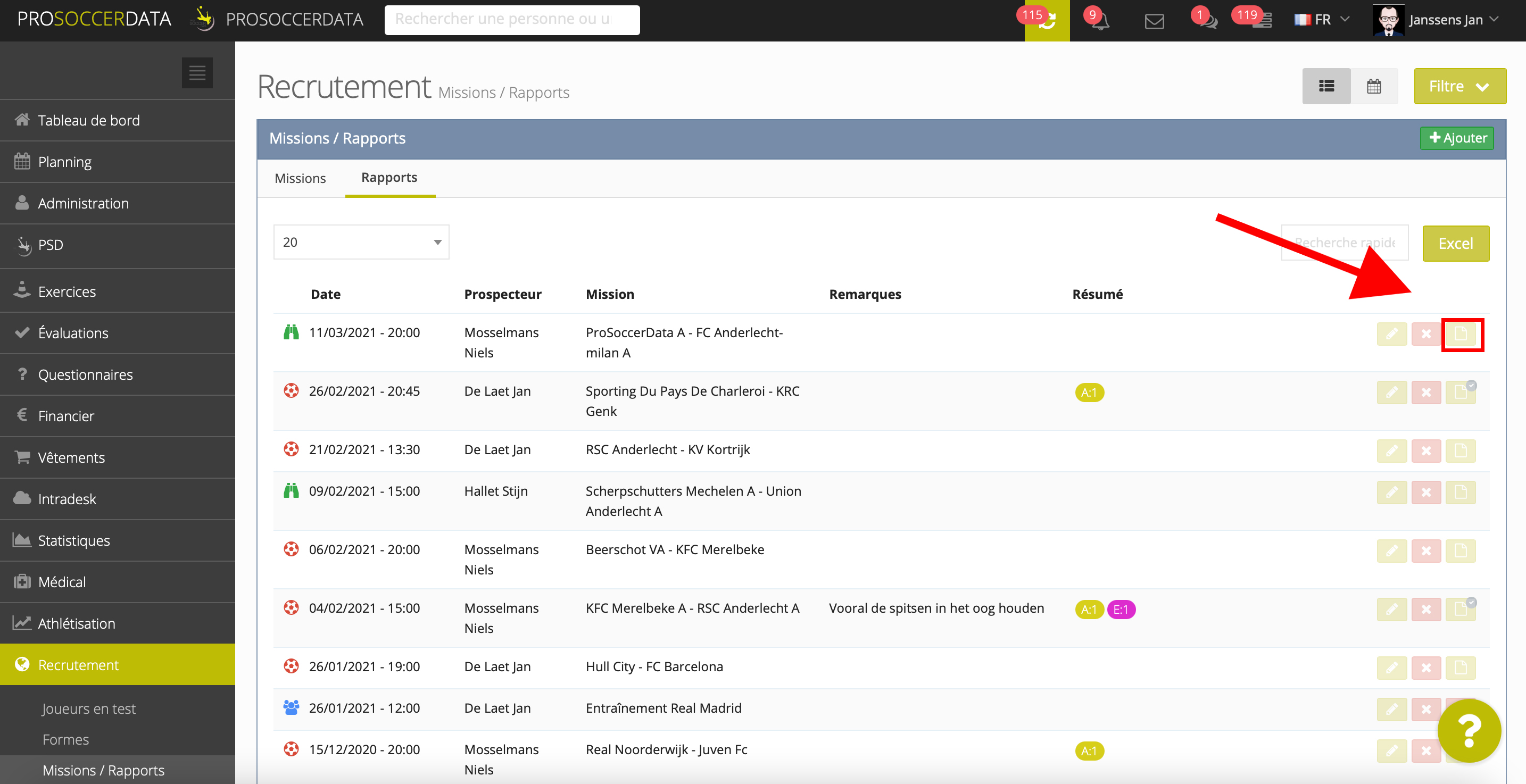
Équipes fictives
Vous pouvez exporter une équipe fictive en cliquant sur le bouton vert "Créer équipe fictive". Vous pouvez ensuite cliquer sur le bouton "Imprimer" en haut à gauche pour exporter l'équipe (imprimer ou sauvegarder comme PDF). Vous pouvez également exporter une comparaison entre deux équipes fictives. Pour ce faire, vous devez cliquer sur les deux équipes fictives, puis sur le bouton bleu "Comparer". Ensuite, vous pouvez cliquer sur le bouton "Imprimer" en haut à droite pour exporter la comparaison (imprimer ou sauvegarder comme PDF).
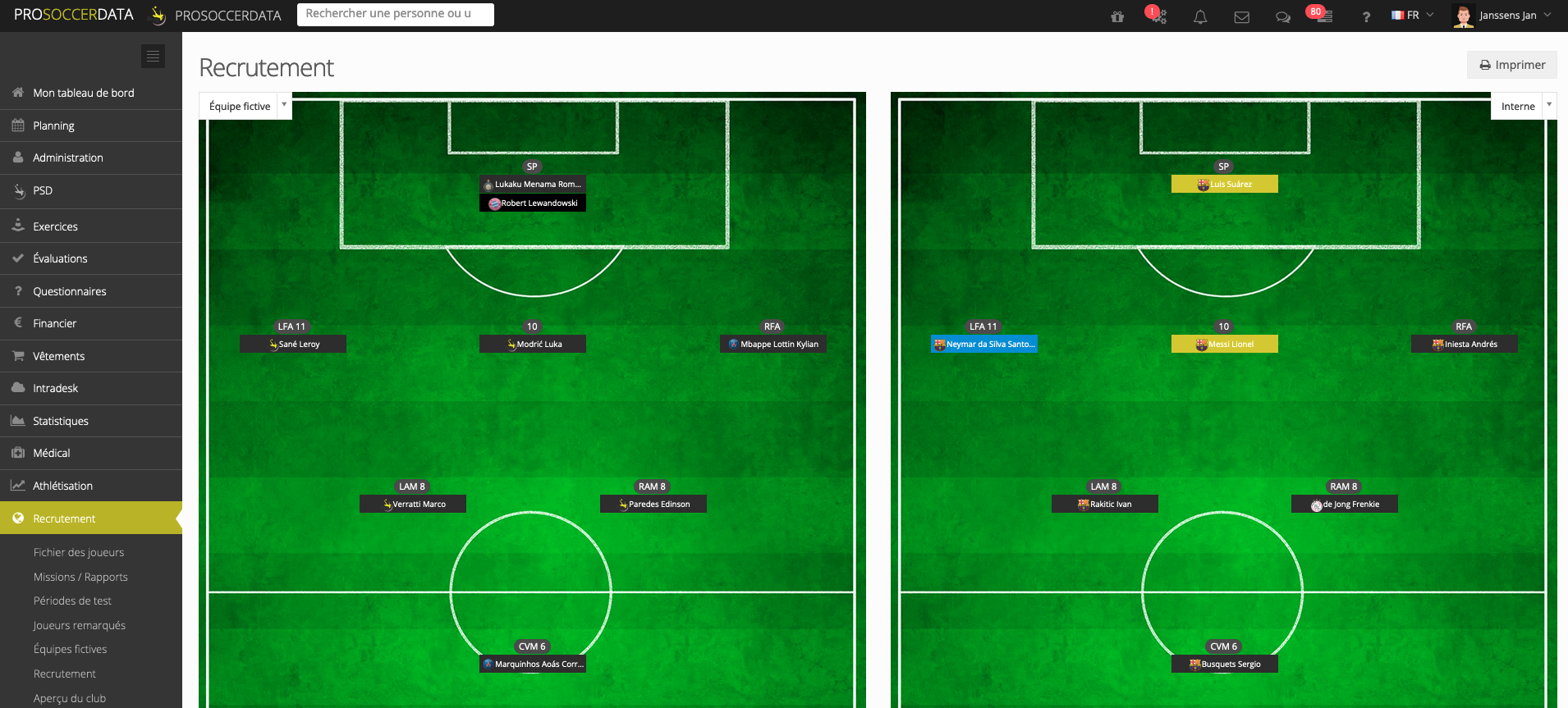
Extra-sportif
Administration
Tout d'abord, vous pouvez filtrer les données en haut de l'écran et déterminer les informations que vous souhaitez voir apparaître grâce au bouton "Personnalisez colonnes". Ensuite, vous pouvez effectuer une exportation en cliquant sur le bouton "Télécharger".
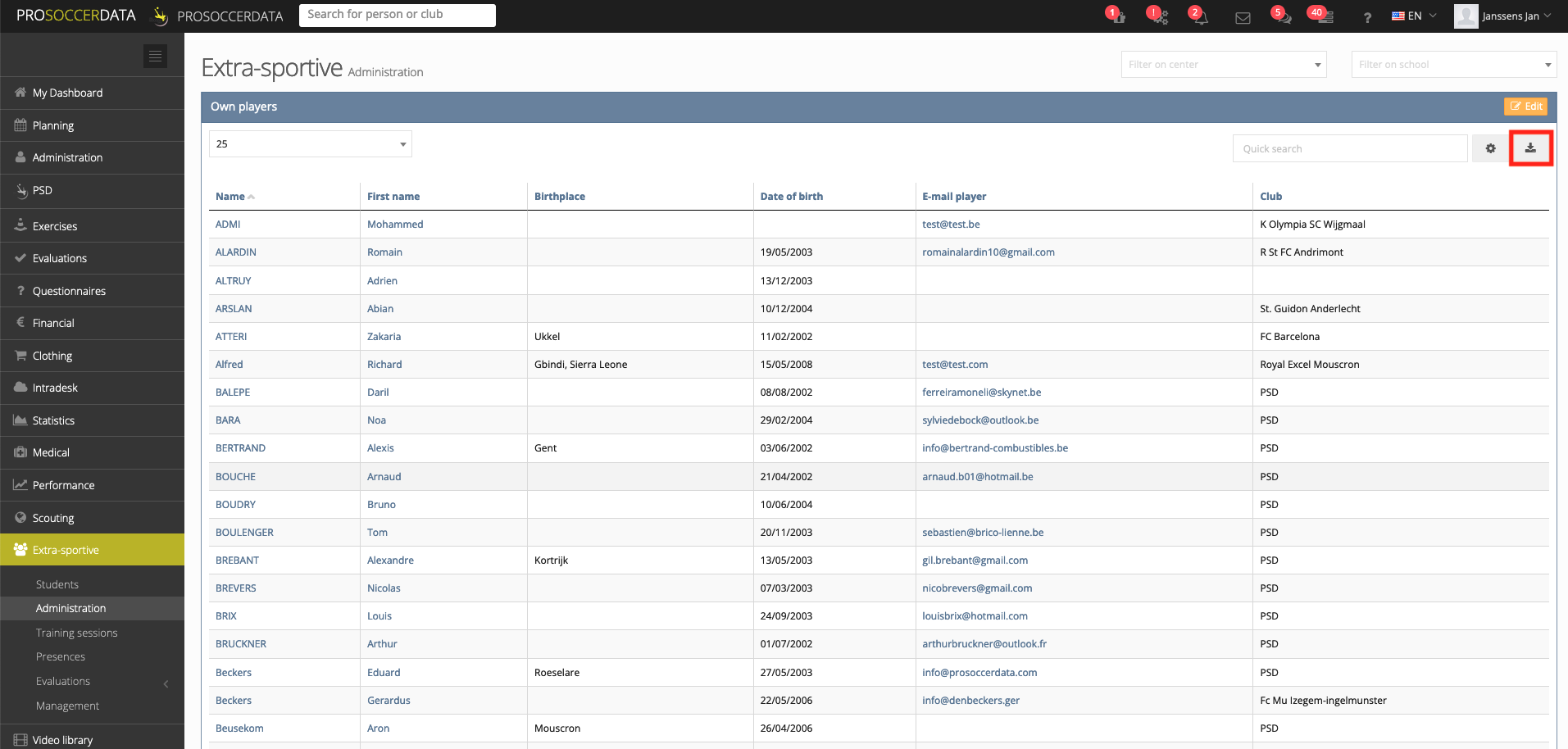
Entraînements
Vous pouvez exporter la sélection ou la préparation d'entraînement en cliquant sur le bouton jaune "Imprimer" situé à côté (imprimer ou sauvegarder comme PDF).
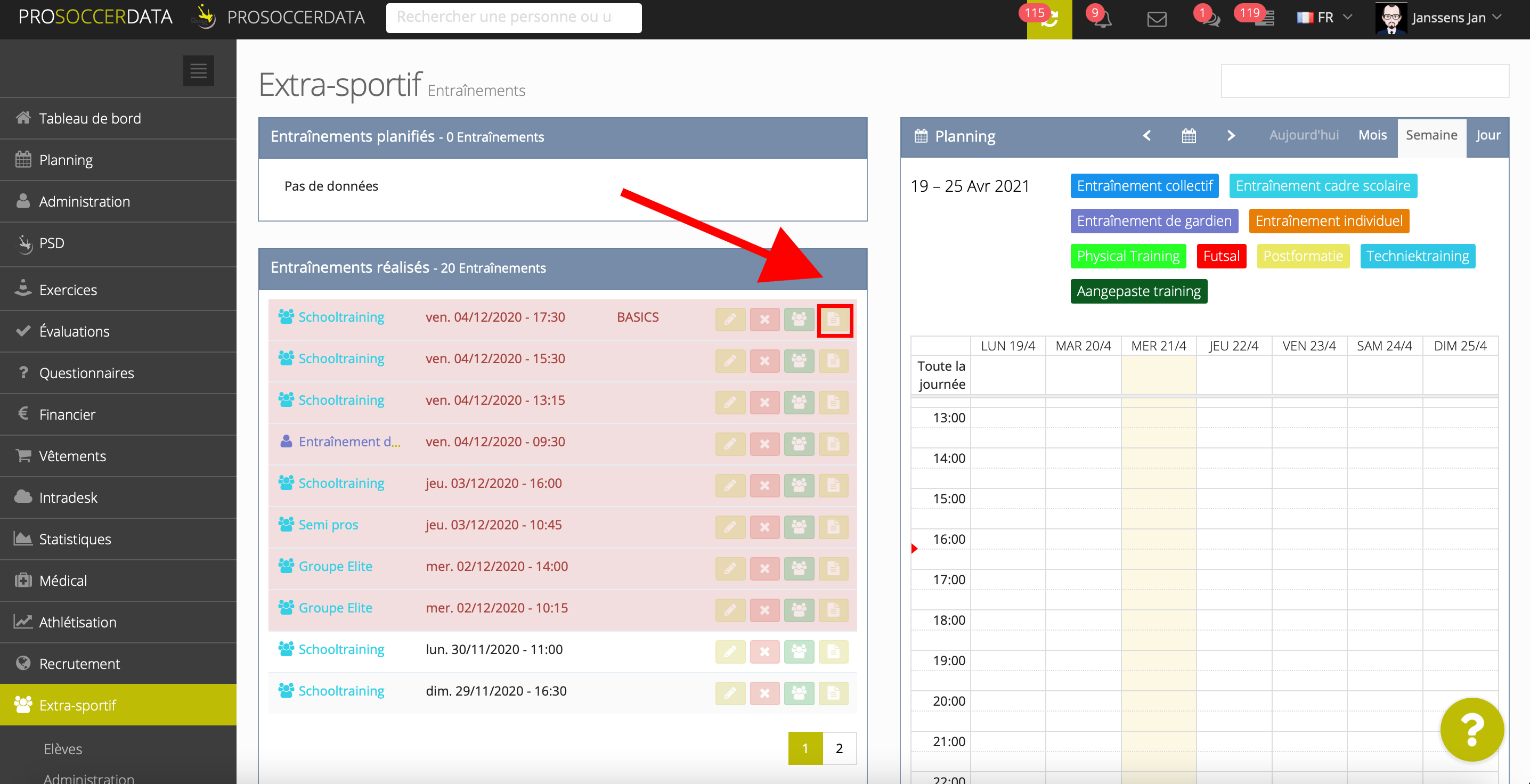
Présences
Tout d'abord, vous pouvez sélectionner la période et le groupe pour lesquels vous souhaitez une exportation. Ensuite, vous pouvez cliquer sur le bouton vert "Excel" en haut à droite pour l'exportation.
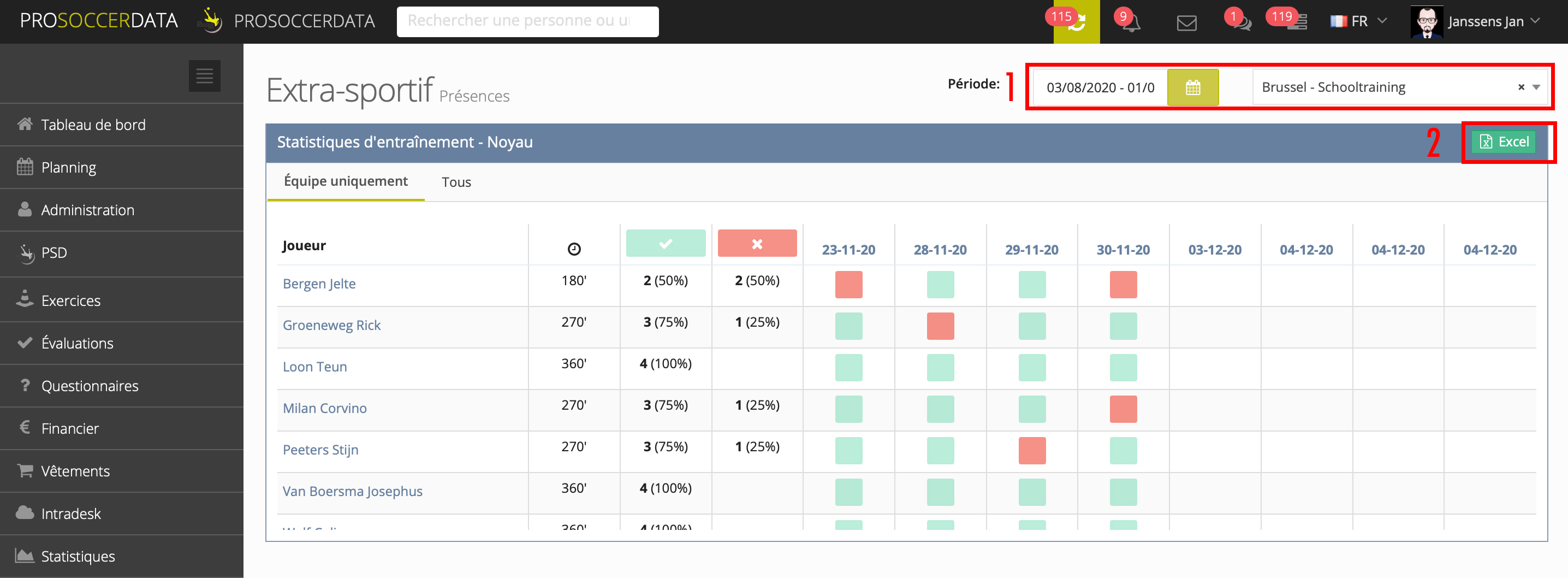
Êvaluations
- Aperçu: Vous pouvez exporter une ou plusieurs évaluations en cliquant sur un groupe particulier d'évaluations et en cochant toutes les cases nécessaires des évaluations que vous souhaitez exporter. En haut à droite de votre sélection, vous pouvez ensuite cliquer sur le bouton bleu "Imprimer l'évaluation" pour exporter la ou les évaluations (imprimer ou sauvegarder comme PDF).
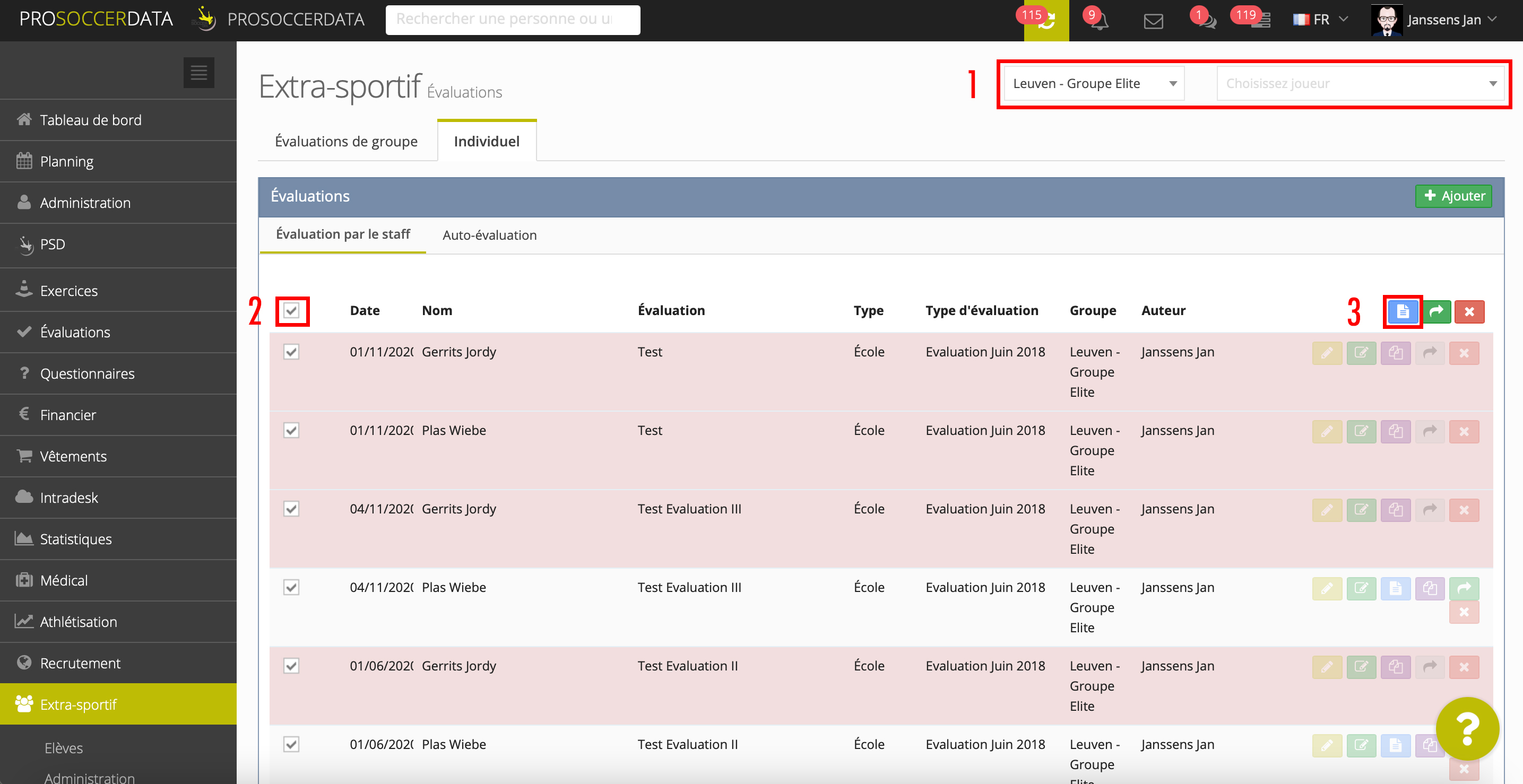
Vidéothèque
Rechercher
Vous pouvez exporter une vidéo en l'ouvrant et en cliquant sur le bouton vert "Télécharger" en haut à droite.